Загрузить PDF
Загрузить PDF
Из этой статьи вы узнаете, как на Android-устройстве отключить учетную запись Discord, если вы не хотите пользоваться ею. Имейте в виду, что вы не сможете удалить свою учетную запись из приложения Discord. Однако можно отправить электронное письмо в службу поддержки Discord с просьбой полностью удалить аккаунт.
Шаги
-

1
Запустите приложение Discord на Android-устройстве. Нажмите на синий значок с белым игровым контроллером.
-

2
Коснитесь значка в виде трех горизонтальных линий. Вы найдете его в левом верхнем углу экрана. Откроется навигационная панель со списком серверов и каналов.
-

3
Нажмите на значок

. Вы найдете его в нижнем правом углу навигационной панели. Откроются настройки.
-

4
Коснитесь Мой аккаунт. Эта опция находится в разделе «Пользовательские настройки».
-

5
Нажмите на значок «Выход». Он имеет вид квадрата со стрелкой и расположен в верхнем правом углу экрана. Так вы выйдете из своей учетной записи.
-

6
Не входите в аккаунт в течение некоторого времени. Он автоматически отключится (станет неактивным). С этого момента вы не будете получать письма и уведомления об аккаунте.
- Точно неизвестно, через какое время аккаунт отключается. На это может уйти неделя или больше.
- Чтобы включить аккаунт, просто войдите в него (введите адрес электронной почты и пароль).
-
7
Отправьте электронное письмо в службу поддержки Discord с просьбой полностью удалить аккаунт. Чтобы удалить все содержимое учетной записи, отправьте письмо с соответствующей просьбой по адресу support@discord.com.
- Письмо отправляйте с того же адреса электронной почты, которым вы пользуетесь для входа в свой аккаунт Discord. Это необходимо, чтобы команда Discord проверила вашу личность и удалила вашу учетную запись.
Реклама
Предупреждения
- Вы не сможете удалить свою учетную запись из приложения Discord. Для этого необходимо отправить письмо с соответствующей просьбой в службу поддержки Discord.
Реклама
Об этой статье
Эту страницу просматривали 5879 раз.
Была ли эта статья полезной?
В процессе пользования мессенджером может возникнуть вопрос, как удалить аккаунт Дискорд. Вне зависимости от причины это можно сделать с помощью приложения на ПК или через браузерную версию. Ниже приведем пошаговую инструкцию, как действовать для удаления учетной записи, и что для этого необходимо.
Зачем нужно удалять аккаунт Дискорд
Перед тем как удалить аккаунт Discord навсегда, поймите последствия такого шага. Помните, что восстановить учетную запись уже не получится. Следовательно, решение должно принимать наверняка. Причины удаления могут быть различны:
- желание начать общение с чистого листа;
- дискредитация старого аккаунта;
- желание сменить софт на аналогичный;
- стремление спрятаться от надоедливых собеседников;
- прочие причины.
Вне зависимости от сложившихся обстоятельств, удалить аккаунт Дискорд можно путем прохождения двух этапов: передача полномочий администратора группы другому человеку (удаление сервера), а уже после уничтожение учетной записи. Как это сделать, рассмотрим ниже в пошаговой инструкции.
Как удалить аккаунт Discord на компьютере
Администрация приложения рекомендует удалить учетную запись Дискорд с компьютера. В этом случае нет ограничений и можно пройти все этапы без обращения в техподдержку. Если вы являетесь администратором канала, требуется сначала передать полномочия. Сделайте следующие шаги:
-
- Войдите в Дискорд и авторизуйтесь под своими данными.
- Жмите на сервер правой кнопкой мышки.
- Войдите в пункт Настройки сервера.

- Перейдите в раздел Роли.
- В появившемся меню жмите на + и задайте параметры новой роли (цвет, полномочия).
- Переведите тумблер Администратор в правое положение.

- Выставьте другие параметры, если это необходимо.
- Войдите в настройки сервера.
- Перейдите в раздел Участники.
- Найдите человека, которому вы ходите передать полномочия.
- Дайте ему новую роль Администратора.

Как вариант, можно полностью удалить сервер. Для этого:
- Войдите в настройки Сервера.
- Найдите внизу кнопку Удалить сервер.
- Введите название Дискорд-сервера, который вы планируете уничтожить.
- Жмите на красную кнопку.

Лишь после этого можно удалить аккаунт Дискорд. Сделайте следующие шаги:
-
- Войдите в Дискорд.
- Жмите на символ шестеренки внизу возле логина.
- Войдите в пункт Моя учетная запись.
- Жмите на кнопку Изменить.
![]()
- Внизу найдите кнопку Удалить учетную запись.
- Подтвердите действие.

Аналогичные шаги можно сделать на браузерной версии, не подразумевающей установки ПО на компьютер. Просто зайдите на страницу discordapp.com, войдите в Дискорд и проделайте описанные выше шаги. Если вы не являетесь владельцем сервера, можно сразу удалить аккаунт, не передавая права другим пользователям.
Как удалить аккаунт Discord на телефоне
В случае с телефоном все немного труднее, ведь, по заявлению разработчиков, удалить учетную запись Дискорд через приложение не получится. Но здесь имеется обходной путь, на котором остановимся ниже.
Как и в прошлом случае, сначала дайте админку другому пользователю по телефону. Сделайте следующие шаги:
-
- Войдите в программу и кликните на три горизонтальные полоски.
- Жмите на три точки в появившемся окне справа вверху.

-
- Войдите в Настройки, а после этого в Роли.

-
- Жмите на плюс и создайте роль Администратор, установите цвет и задайте настройки. Здесь же переместите одноименный тумблер в правую сторону.

- Вернитесь к настройкам сервера.
- Войдите в группу Участники.
- Кликните на три точки возле имени человека, которому вы планируете передать полномочия.

Как вариант, можно полностью удалить сервер на телефоне. Для этого:
- Войдите в приложение.
- Кликните на три горизонтальные полоски слева вверху.
- Жмите на три точки справа вверху.
- Войдите в Настройки.
- Кликните на три точки справа вверху.
- Жмите на пункт Удалить сервер.


Указанные выше действия необходимо сделать до того, как удалить учетную запись Дискорд с телефона. После этого напишите письмо на адрес support@discord.com и попросите администрацию полностью удалить ваш аккаунт. Если для этого нет препятствий, разработчики реализуют просьбу. Во избежание ошибок необходимо писать с адреса почты, которой вы пользуетесь для входа в аккаунт. Это обязательно для того, чтобы представители Дискорд проверили личность и удалили учетку пользователя.
 В обоих случаях (при удалении с компьютера и телефона) администрация Дискорд может потребовать ввода кода аутентификации. Это обязательно, если в настройках была включена такая проверка.
В обоих случаях (при удалении с компьютера и телефона) администрация Дискорд может потребовать ввода кода аутентификации. Это обязательно, если в настройках была включена такая проверка.
Какие есть альтернативы
Многие спрашивают, как выглядит удаленный аккаунт. По сути, при входе в приложение пользователь видит то же самое, что и при первом входе. Придется заново регистрироваться и выполнять все шаги по настройкам. Чтобы упростить задачу, можно пойти более простым путем — выйти из учетной записи или отключить ее.
Выход или отключение
Если работа делается на компьютере, войдите в программу, жмите на символ шестеренки в внизу выберите пункт выхода из учетной записи. После этого подтвердите действие. Еще один вариант — отключить аккаунт на время.
Если цель — выключить аккаунт в Дискорд, сделайте те же шаги, что для удаления, но на последнем этапе выберите пункт Отключить учетную запись.
Если под рукой только телефон, для выхода войдите в настройки шестеренка) и кликните на символ квадратика со стрелкой. После этого не входите в аккаунт Дискорд какое-то время, чтобы он отключился. При этом письма и уведомления больше приходить не будут. В дальнейшем можно в любой момент включить учетную запись.
Итоги
Теперь вы знаете, как удалить аккаунт Дискорд навсегда с помощью компьютера или телефона. Главное — не торопиться с принятием решения, ведь восстановить доступ к учетной записи невозможно. В качестве альтернативы можно использовать другие пути — выход или временное отключение. Если решение принято, к работе нужно подготовиться — удалить сервер или передать полномочия другому человеку.
За последние несколько лет в Discord произошли некоторые изменения. Популярное программное обеспечение голосового чата , которое начиналось как убежище для геймеров, теперь превратилось в платформу для всего сообщества. пандемия. А с интеграцией Discord в Playstation Sony популярность будет только расти. Ранее мы обсуждали различные функции Discord, включая наиболее полезных ботов Discord и получить Discord Nitro бесплатно . Однако, если вы относитесь к числу тех, кто хочет отказаться от приложения голосового чата, есть простой способ удалить свою учетную запись Discord и двигаться дальше.
Окончательно удалить учетную запись Discord: пошаговое руководство (июнь 2021 г.)
Мы создали полное руководство, которое научит, как удалить свою учетную запись на всех платформах, на которых доступен Discord. Поэтому независимо от того, читаете ли вы это в своем браузере Windows или телефоне iOS, следуйте инструкциям и узнайте, как навсегда удалить свою учетную запись Discord. Если вы не уверены в его удалении, мы также включили способ отключить вашу учетную запись Discord. Вы можете использовать приведенную ниже таблицу, чтобы найти шаги для вашей соответствующей платформы, но обязательно прочитайте раздел о серверах, если они у вас есть.
Прочтите это в первую очередь, если у вас есть сервер Discord (все платформы)
Если у вас есть сервер Discord и вы хотите отключить или удалить свою учетную запись, вам необходимо сначала выполнить дополнительный шаг. Вам нужно будет либо передать право собственности на свой сервер Discord, либо полностью удалить его. Если у вас его нет, пропустите этот шаг.
-
Передача права собственности на сервер Discord
Для этой демонстрации мы используем приложение Discord для Windows, но не волнуйтесь, шаги остаются одинаковыми для всех платформ. Разобравшись с этим, давайте посмотрим, что вам нужно сделать.
1. На левой боковой панели выберите сервер , владельцем которого вы хотите передать право собственности.
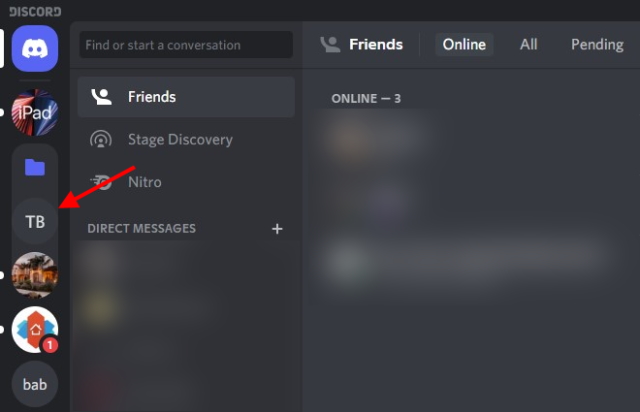
2. Щелкните имя сервера в левом верхнем углу, откроется раскрывающееся меню. Здесь нажмите на « Настройки сервера ».
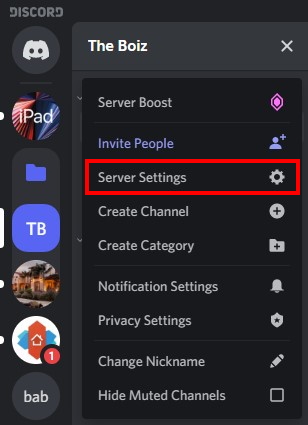
3. В окне настроек найдите раздел « Управление пользователями » на боковой панели и перейдите к параметру « Участники ».
4. Здесь вы увидите список всех участников сервера. Теперь нажмите на значок три точки рядом с именем участника, которого вы хотите стать новым владельцем сервера. Затем в раскрывающемся меню нажмите « Передать право собственности ».
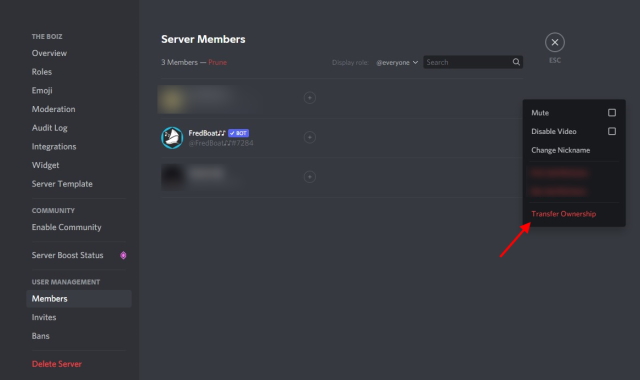
6. Вам нужно будет принять подтверждение, которое гарантирует, что вы знаете, что делаете. Чтобы подтвердить свое действие, нажмите красную кнопку « Передать право собственности ».
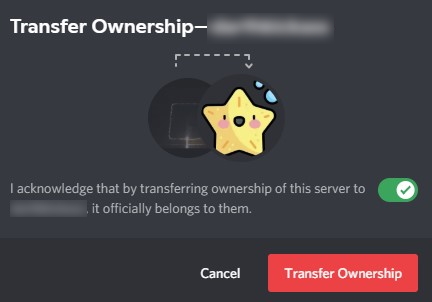
Вот и все. Теперь вы не потеряете доступ к серверу, но ваши права будут ограничены.
-
Удаление сервера Discord
Если вы хотите стереть данные с сервера перед удалением своей учетной записи Discord, просто выполните следующие действия.
1. Выберите свой сервер на левой боковой панели, нажмите на его имя в верхнем левом углу, а затем нажмите « Настройки сервера » в раскрывающемся меню.
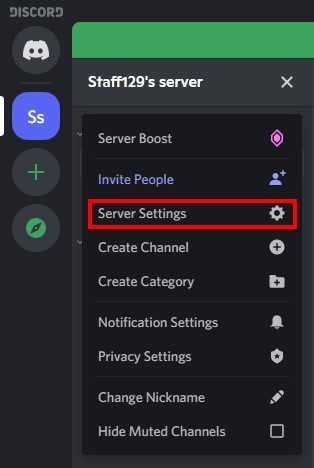
2. На странице настроек посмотрите на левую боковую панель, и внизу вы увидите опцию под названием « Удалить сервер ». Нажмите на нее, если хотите удалить свой сервер Discord.
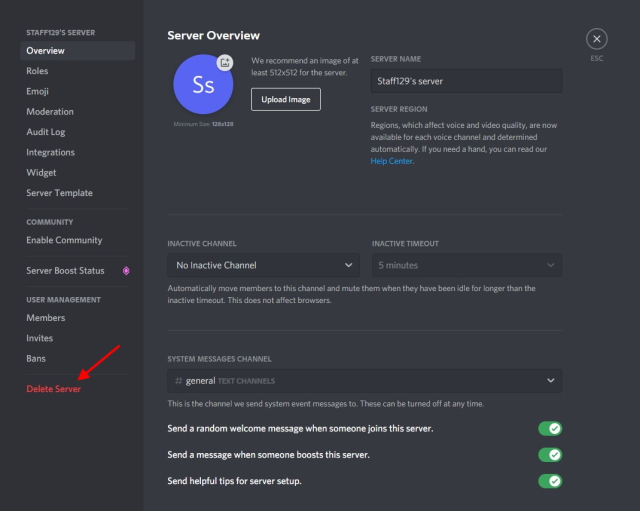
3. Затем появится окно подтверждения с просьбой дважды проверить свое действие. Снова нажмите”Удалить сервер”.
4. На этом этапе, если у вас включена Двухфакторная аутентификация (2FA), вам нужно будет указать 6-значный код . В зависимости от того, на какой аутентификатор вы подписались, откройте его и введите код. Ваш сервер будет удален, как только вы это сделаете.
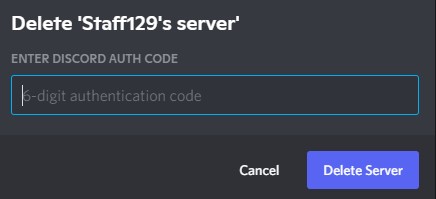
5. Далее вы увидите небольшое поле обратной связи, которое вы можете заполнить или проигнорировать. И все, ваш сервер удален вместе со всеми его сообщениями и данными.
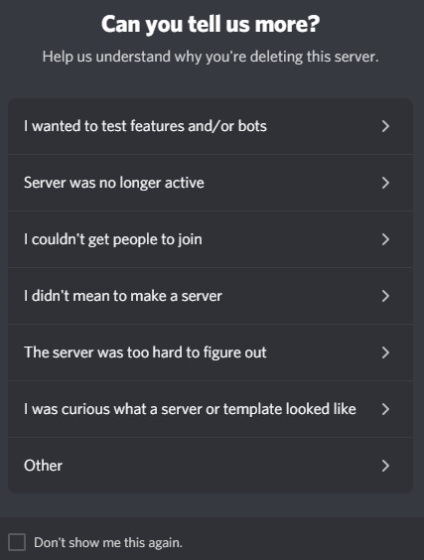
Отключение и удаление учетной записи Discord
Discord, к счастью, обладает широкими функциональными возможностями, когда дело доходит до выбора того, что происходит с вашей учетной записью. Вот что это значит:
Отключение вашей учетной записи Discord похоже на временное удержание . Вся информация внутри, включая ваши чаты, серверы и архивы, будет храниться в безопасности . Хотя вы не будете получать никаких уведомлений от Discord относительно этой учетной записи, любые новые запросы на добавление в друзья, которые вы получите, будут ждать вас, если вы вернетесь. Отключение аккаунта-хороший сигнал, если вы не планируете использовать Discord какое-то время или просто хотите отдохнуть.
Что произойдет, если вы удалите свою учетную запись Discord? Удаление вашей учетной записи Discord удаляет все данные вместе с ней. Все ваши чаты и сообщения будут удалены, и вы будете удалены со всех серверов, к которым вы присоединились. Кроме того, ваше имя будет изменено на «Удаленный пользователь», и вот каким будет ваш профиль для других.
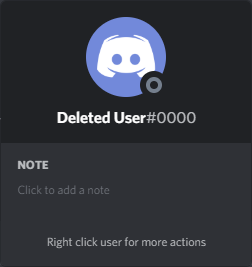
Вместо этого отключите свою учетную запись Discord
Если вы не уверены в удалении своей учетной записи Discord, вы всегда можете просто отключить ее. При отключении аккаунта он блокируется, и вы не будете получать никаких уведомлений об этом. Вы по-прежнему будете получать запросы о дружбе и сообщения, но не узнаете о них, пока снова не активируете свою учетную запись. Отключение учетной записи Discord-отличный способ отдохнуть и подумать. Вместо этого выполните следующие действия, чтобы отключить свою учетную запись Discord:
1. В левом нижнем углу найдите и нажмите значок шестеренки (настройки) в Discord. Если вы используете свой телефон iOS или Android, вместо этого нажмите на фотографию своего профиля на нижней панели навигации.
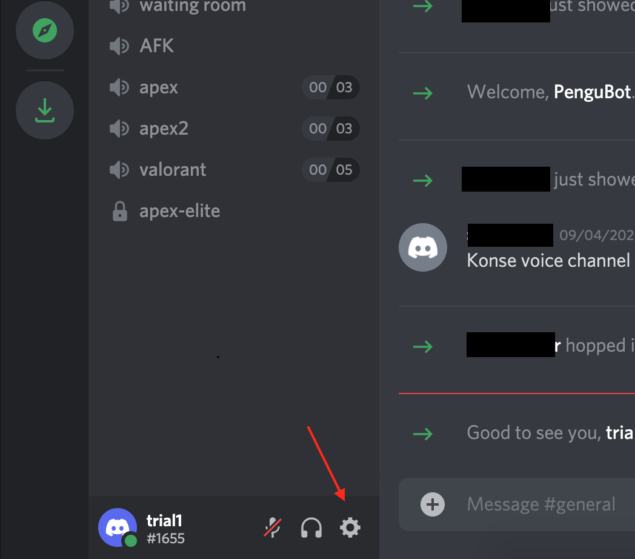
2. В разделе Настройки пользователя откройте раздел «Моя учетная запись ».
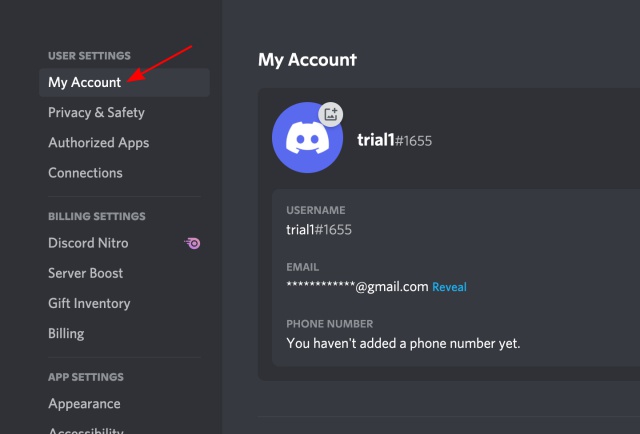
3. Прокрутите вниз, пока не увидите кнопку « Отключить учетную запись ». Нажмите здесь.
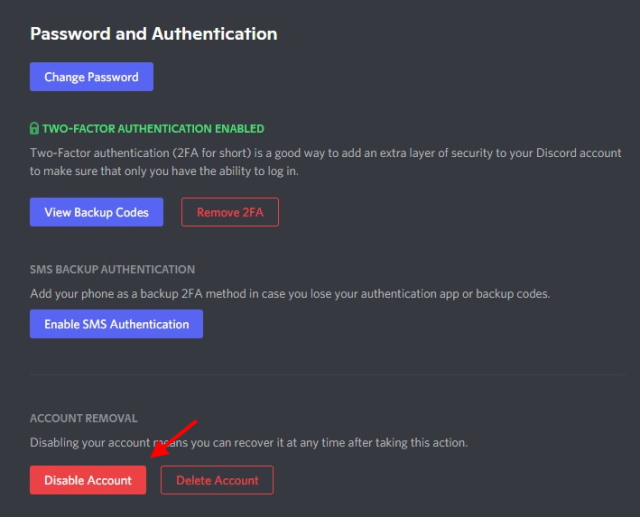
4. Затем откроется диалоговое окно с просьбой повторно ввести пароль и информацией о том, что вы делаете. Введите пароль и снова нажмите «Отключить учетную запись» .
5. И все готово. Ваша учетная запись отключена до тех пор, пока вы снова не включите ее. Все ваши данные будут безопасно ждать вас.
Как удалить учетную запись Discord на компьютере (Windows, Mac или Linux)
У большинства пользователей Discord на своих компьютерах установлено официальное приложение. Клиент для ПК работает быстрее и гибче. Мы используем приложение Discord в Windows для целей этого руководства. Однако даже если вы используете веб-приложение Discord, Mac или даже Linux, процесс остается прежним. Итак, следуйте инструкциям ниже и избавьтесь от своей учетной записи Discord:
1. Откройте приложение Discord на своем компьютере с Windows, Mac или Linux.
2. Оказавшись там, найдите значок шестеренки в левом нижнем углу и щелкните его.
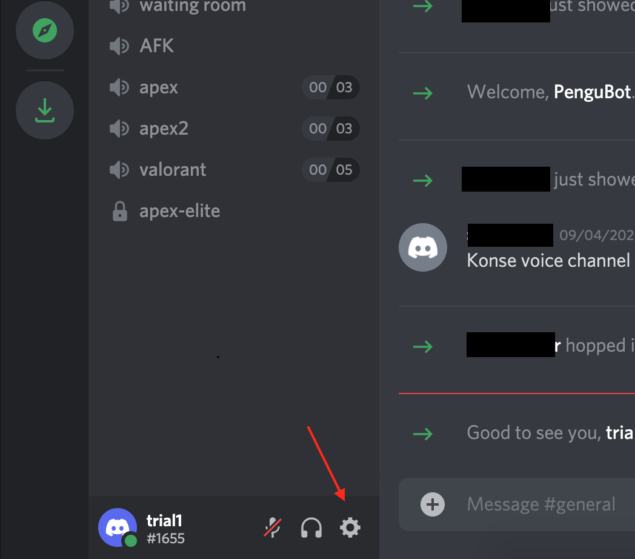
3. Страница настроек « Моя учетная запись » уже должна быть открыта. Если это не так, откройте его на левой боковой панели.
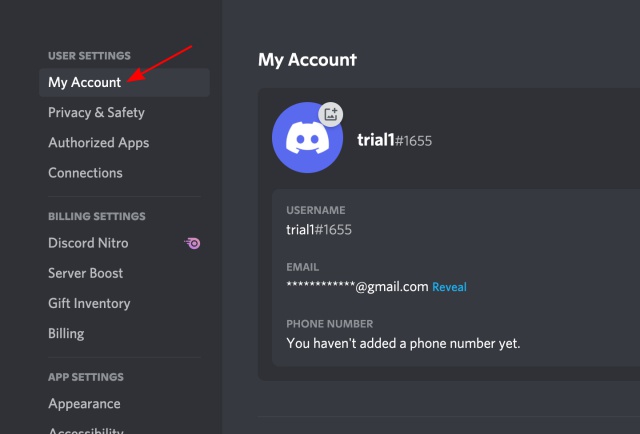
4. Прокрутите страницу настроек «Моя учетная запись» вниз и найдите кнопку « Удалить учетную запись» в разделе «Удаление учетной записи». Нажмите кнопку «Удалить учетную запись».
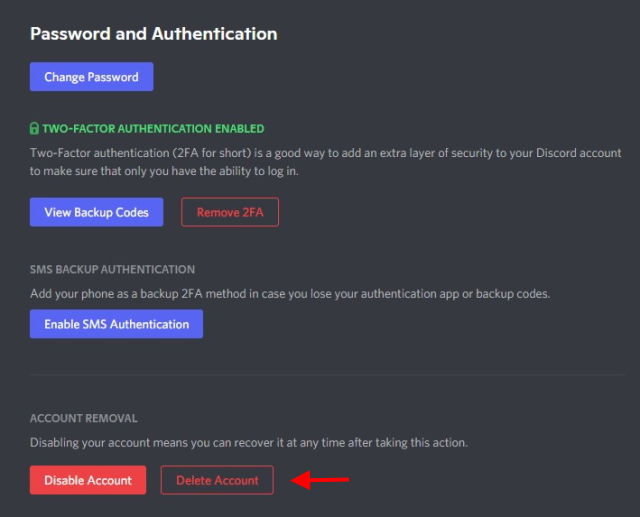
5. Вас приветствует диалоговое окно, в котором будет запрашиваться ваш пароль и код 2FA , если он у вас включен. Просто введите свой пароль и код 2FA, а затем нажмите кнопку « Удалить учетную запись ».
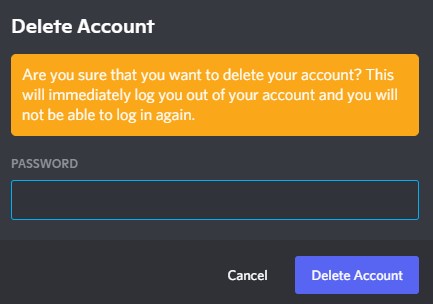
6. Ваша учетная запись удалена. Все ваши данные, включая ваши сообщения, будут удалены вместе с ними.
Как удалить учетную запись Discord с помощью приложения для Android или iOS
Если вы являетесь участником мобильной пользовательской базы Discord, вы не столкнетесь с какими-либо серьезными трудностями при удалении своей учетной записи. Выполните этот простой процесс, чтобы удалить свою учетную запись Discord на Android или iOS.
1. Откройте приложение Discord на своем телефоне Android или iOS.
2. Нажмите на значок изображения профиля в правом нижнем углу панели навигации.
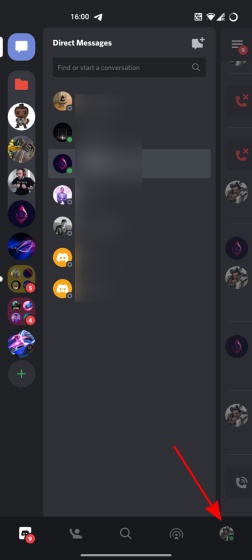
3. Перейдите в Моя учетная запись
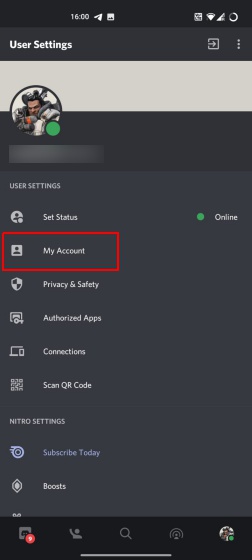
4. Прокрутите вниз до пункта Удалить учетную запись . Нажмите «Удалить учетную запись», чтобы начать процесс.
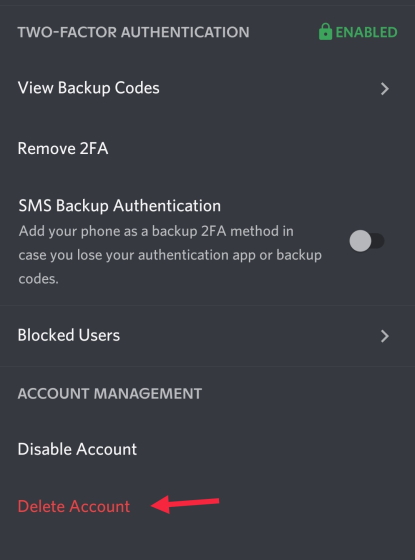
5. Затем вы увидите диалоговое окно с запросом вашего пароля и кода 2FA. Просто введите необходимые данные и нажмите красную кнопку «Удалить», чтобы навсегда удалить свою учетную запись Discord.
Могу ли я восстановить удаленную учетную запись Discord?
К счастью, это возможно. После того, как вы подтвердите удаление своей учетной записи, Discord регистрирует запрос на удаление и деактивирует учетную запись. Затем он удерживается в течение 14 дней, после чего окончательно удаляется . Так что, если вы передумаете и захотите вернуть свою учетную запись Discord, у вас есть две недели на это!
Если вы решите остаться на борту и не удалять свою учетную запись, узнайте, как можно транслировать Netflix. в Discord , чтобы смотреть фильмы с друзьями, устроить вечеринку по прослушиванию Spotify или используйте канал Stage для взаимодействия с сообществом Discord .
Удалите свою учетную запись Discord, выполнив несколько простых действий
Так что да, это наше руководство по удалению учетной записи Discord на любой платформе-будь то Windows, Mac, Linux, Интернет или мобильные приложения (Android и iOS). Теперь, когда вы отошли от Discord, почему бы вам не попробовать некоторые из самых популярных альтернатив Discord из связанной статьи? По любым другим вопросам, не стесняйтесь задавать их в разделе комментариев ниже.
Содержание
- Вариант 1: Программа для ПК
- Вариант 2: Веб-версия на мобильном устройстве
- Вариант 3: Обращение в поддержку
- Передача прав на сервер
- Вопросы и ответы
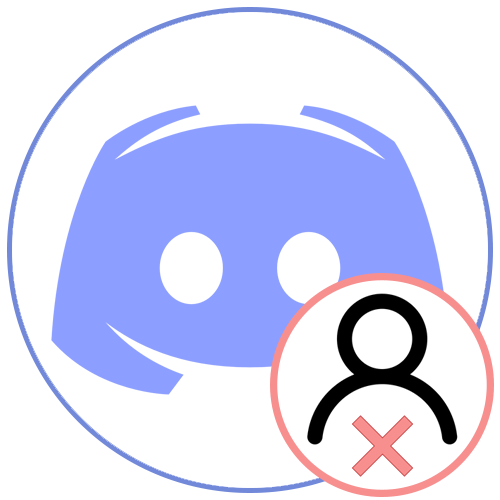
Вариант 1: Программа для ПК
Обладатели программы Discord, установленной на компьютере, могут без проблем отключить или полностью удалить свой аккаунт через встроенную функцию мессенджера. Давайте разберемся с тем, как это сделать быстро и просто:
- Запустите приложение и напротив своей аватарки кликните по значку с шестеренкой, чтобы перейти в настройки учетной записи.
- Убедитесь в том, что вы находитесь в разделе «Моя учетная запись».
- Прокрутите список до его конца и найдите там кнопку «Отключить учетную запись». Используйте ее в тех случаях, когда не уверены, что доступ к данному профилю больше не понадобится. Отключенную учетную запись можно восстановить в любой момент, просто авторизовавшись.
- Если нужно навсегда удалить аккаунт без возможности восстановления, нажмите кнопку «Удалить уч. запись».
- Появится новое окно, где нужно ознакомиться с предупреждением от разработчиков, затем ввести текущий пароль профиля и подтвердить удаление.
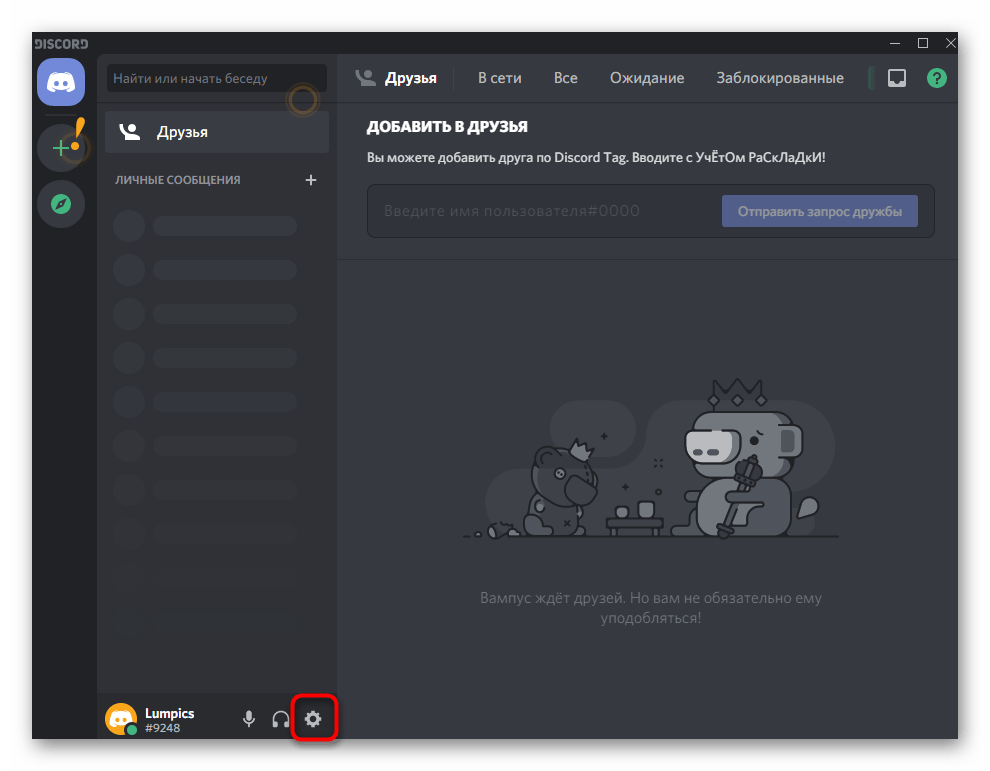

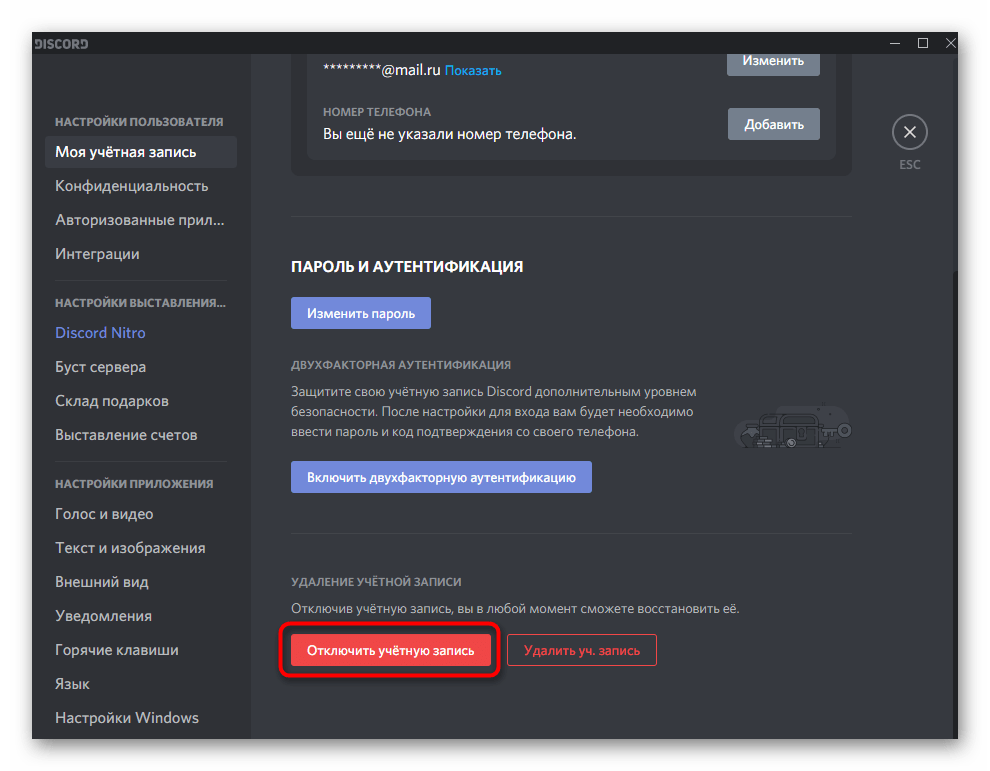
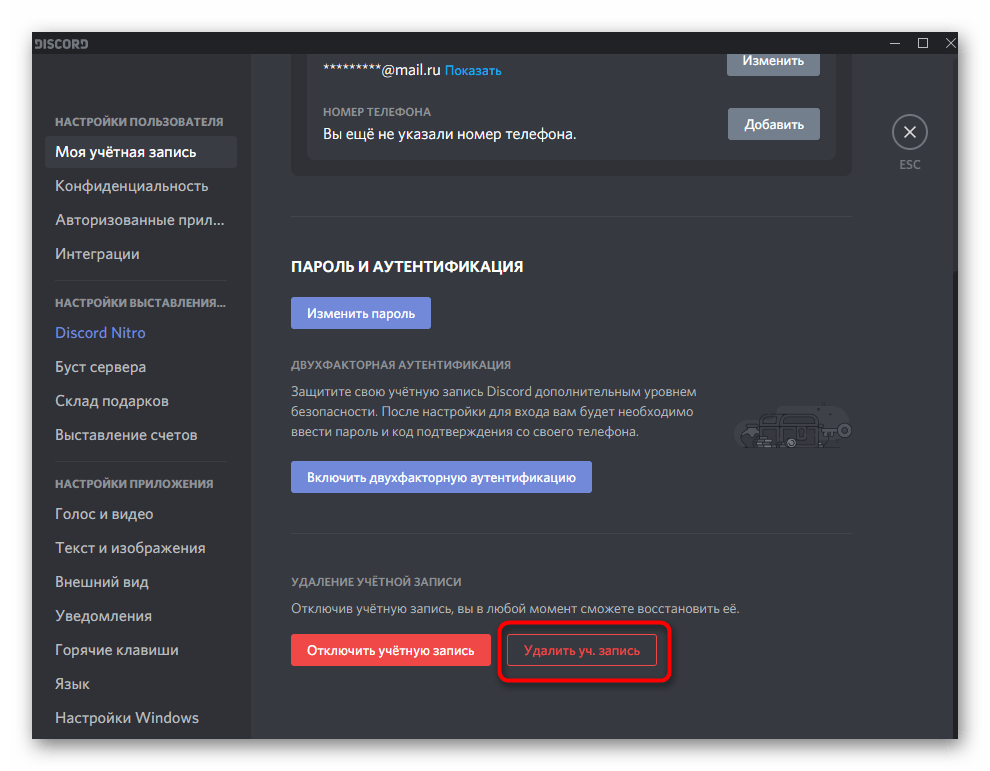
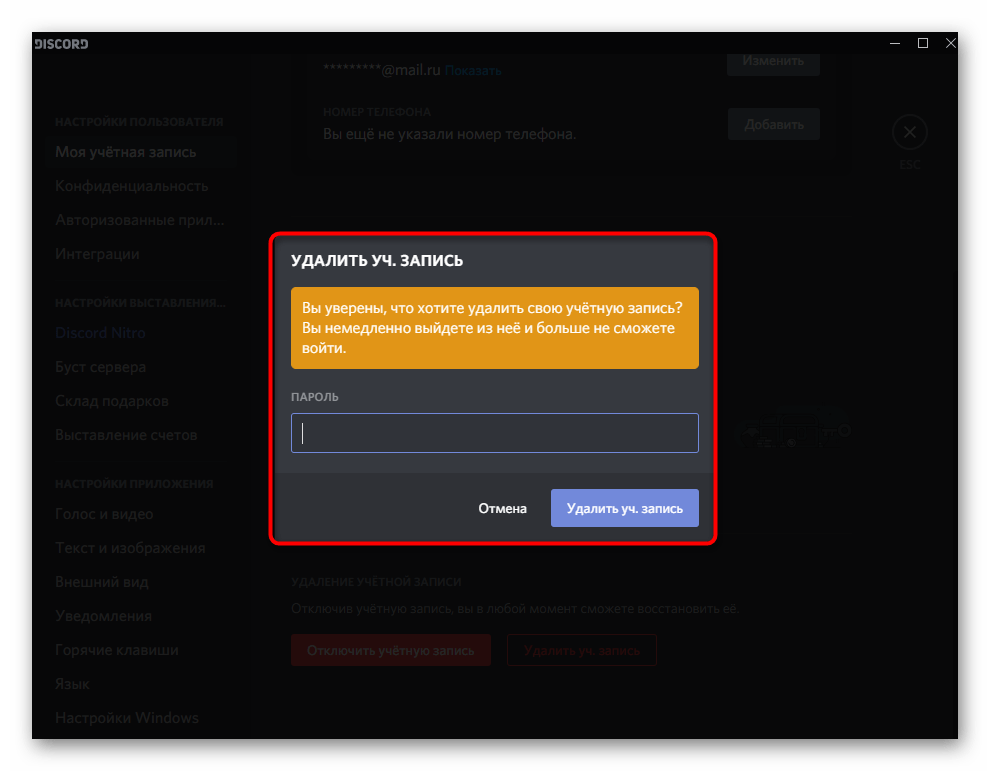
Сразу же произойдет выход из учетной записи к форме авторизации и вы больше не сможете войти в данный аккаунт, поэтому его придется создавать с нуля. Все переписки, друзья и другая информация удалятся без возможности восстановления даже при обращении в техническую поддержку.
Вариант 2: Веб-версия на мобильном устройстве
Разработчики заявляют, что пока у пользователей мобильного приложения Discord нет возможности напрямую удалить аккаунт и в ближайшем будущем они не собираются добавлять эту функцию. В таком случае есть два выхода: использовать веб-версию, открыв ее в браузере на телефоне, или составлять обращение в поддержку (см. Вариант 3). Для начала разберемся с тем, как можно удалить аккаунт через браузер.
Перейти на официальный сайт Discord
- Воспользуйтесь ссылкой выше, чтобы перейти на официальный сайт Discord на своем мобильном устройстве. Тапните там по кнопке «Открыть Discord в браузере». Если она пропала или вовсе не появлялась, введите в поисковике запрос «Discord веб-версия» и найдите результат, который ведет напрямую к списку каналов.
- После авторизации в профиле нажмите по кнопке в виде шестеренки, чтобы перейти в настройки.
- Если содержимое отобразившейся страницы не помещается на экране, вызовите меню браузера, нажав по трем вертикальным точкам справа вверху.
- Отметьте галочкой пункт «Версия для ПК» и дождитесь перезагрузки страницы.
- После этого можно использовать масштабирование и свободно просматривать все элементы. В настройках откройте раздел «Моя учетная запись» и используйте кнопку «Удалить уч. запись».
- В конце этой статьи рассказано, как передать права на сервер, если не получается удалить аккаунт, который является владельцем определенного количества серверов.

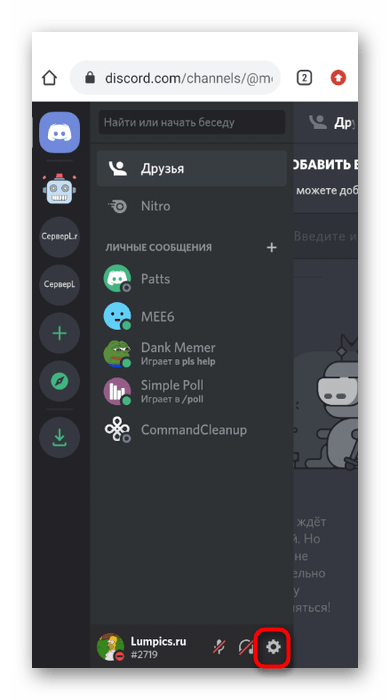
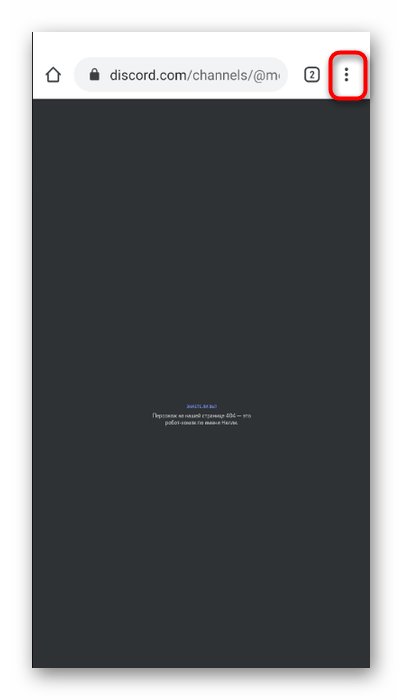

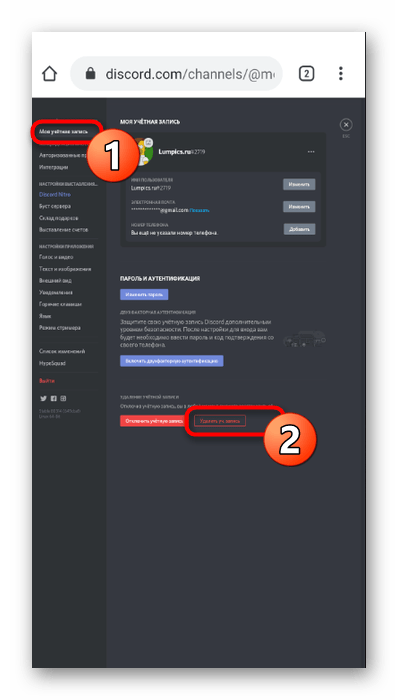

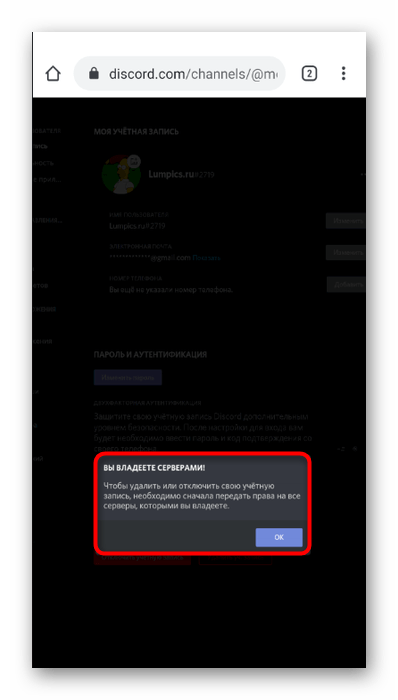
Вариант 3: Обращение в поддержку
Этот вариант подходит обладателям мобильных приложений или тем пользователям, у кого не получается удалить аккаунт в Дискорде по другим причинам. Разработчики обещают разобраться с этим, если вы составите обращение в поддержку и заполните соответствующую форму.
Перейти на страницу технической поддержки Discord
- Перейдите на сайт и разверните выпадающий список «Отправить запрос».
- Здесь вам нужна «Помощь и поддержка».
- Укажите адрес электронной почты, на который зарегистрирован аккаунт.
- Из выпадающего списка «Тип запроса» выберите пункт «Удаление аккаунта».
- В названии темы укажите, что хотите удалить аккаунт, затем добавьте описание, рассказав о своей проблеме более детально.
- В качестве платформы укажите место, через которое вы чаще всего заходили в Discord.
- Подтвердите капчу и нажмите «Отправить».
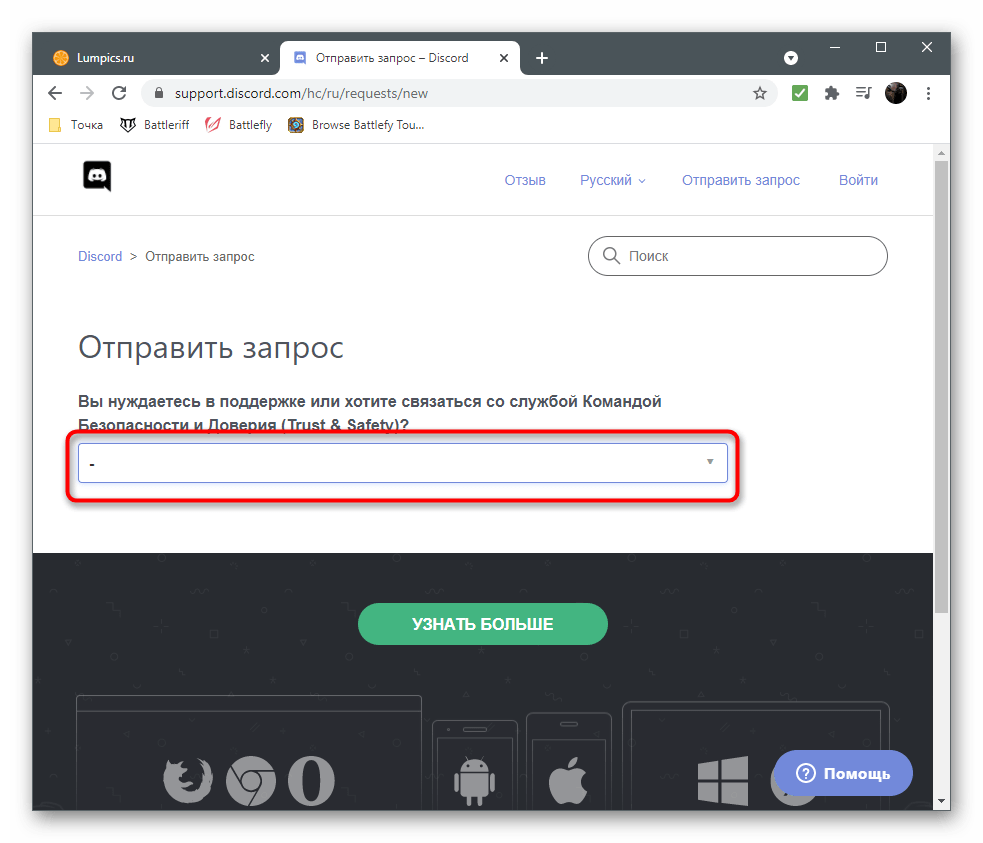
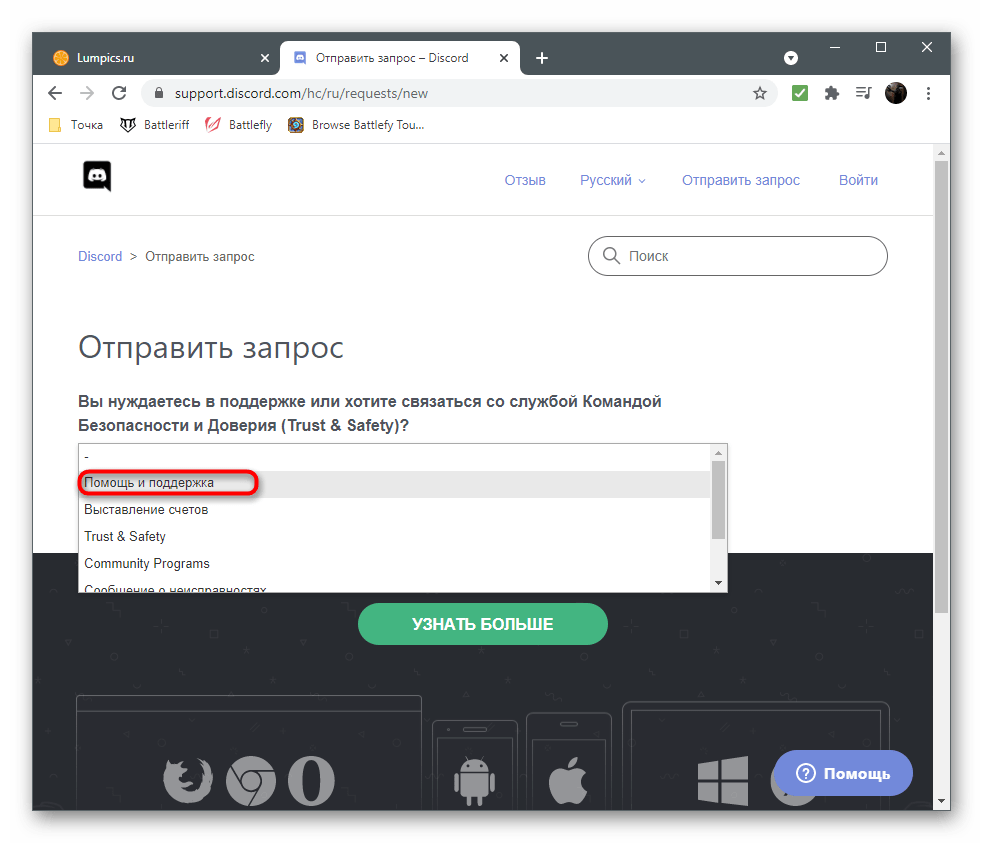
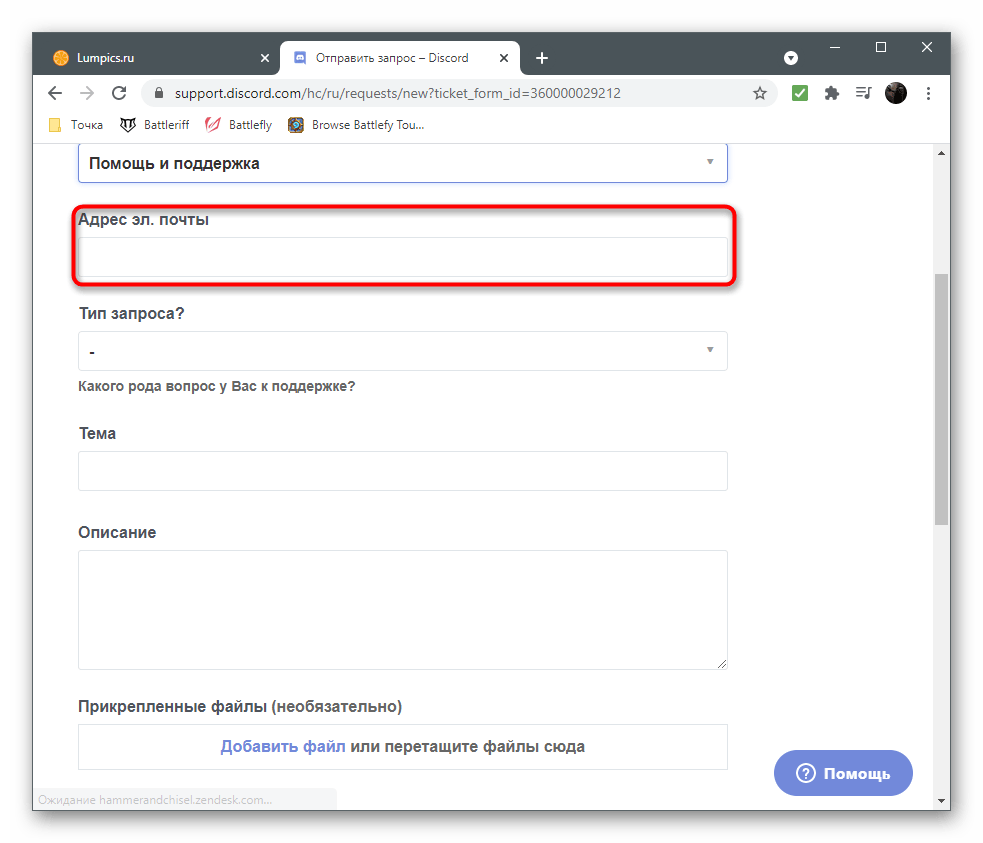
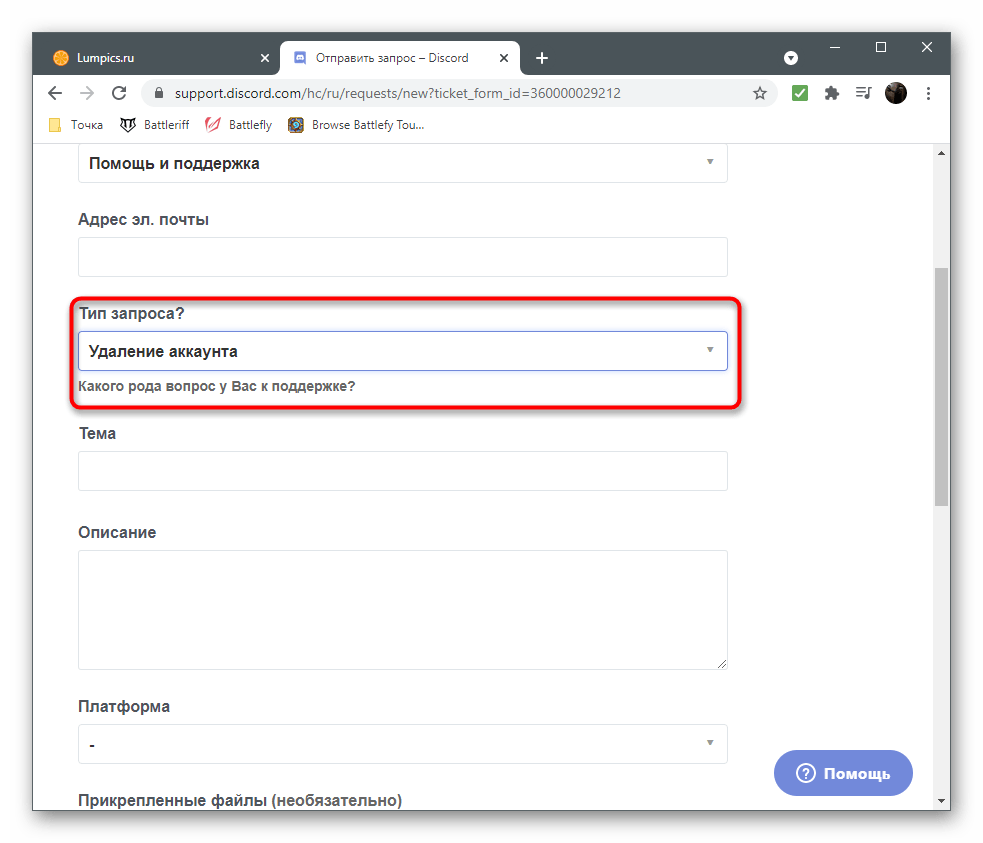
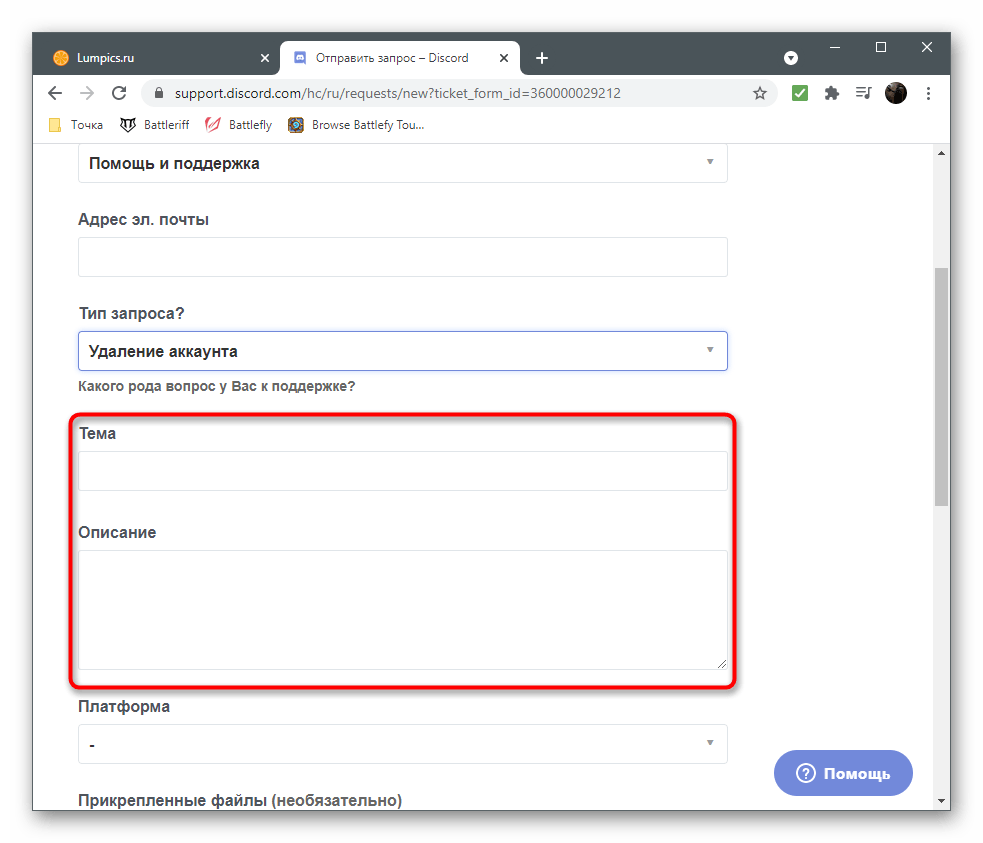
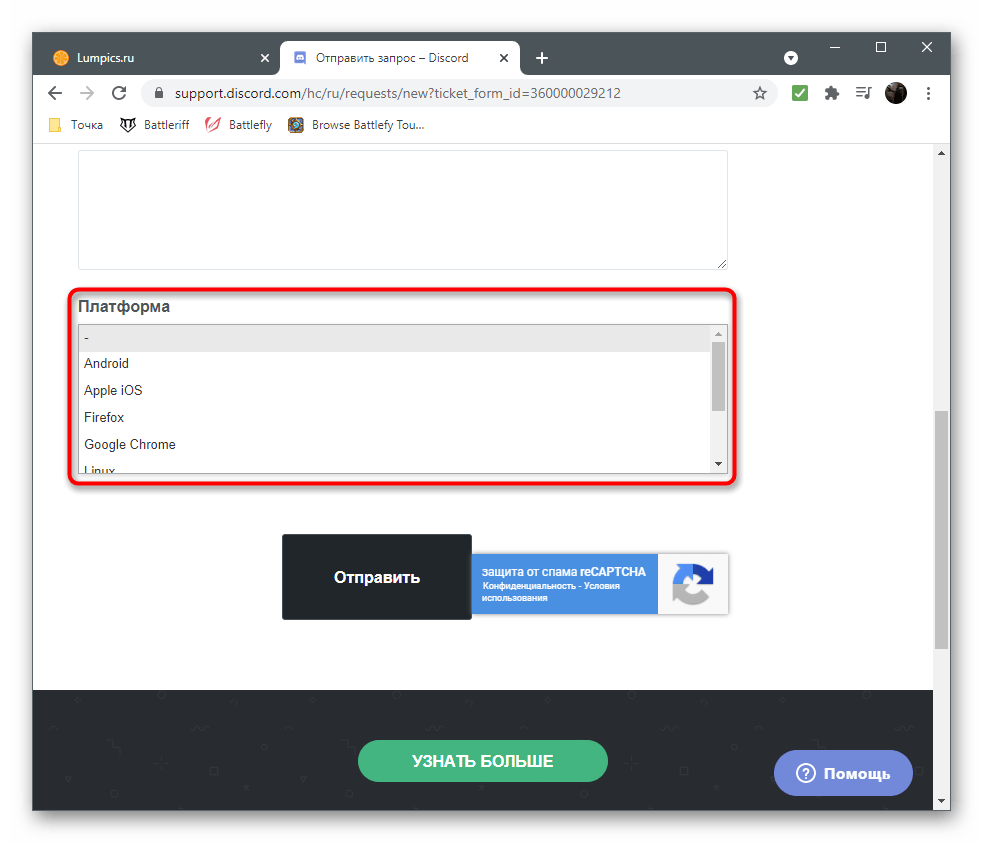
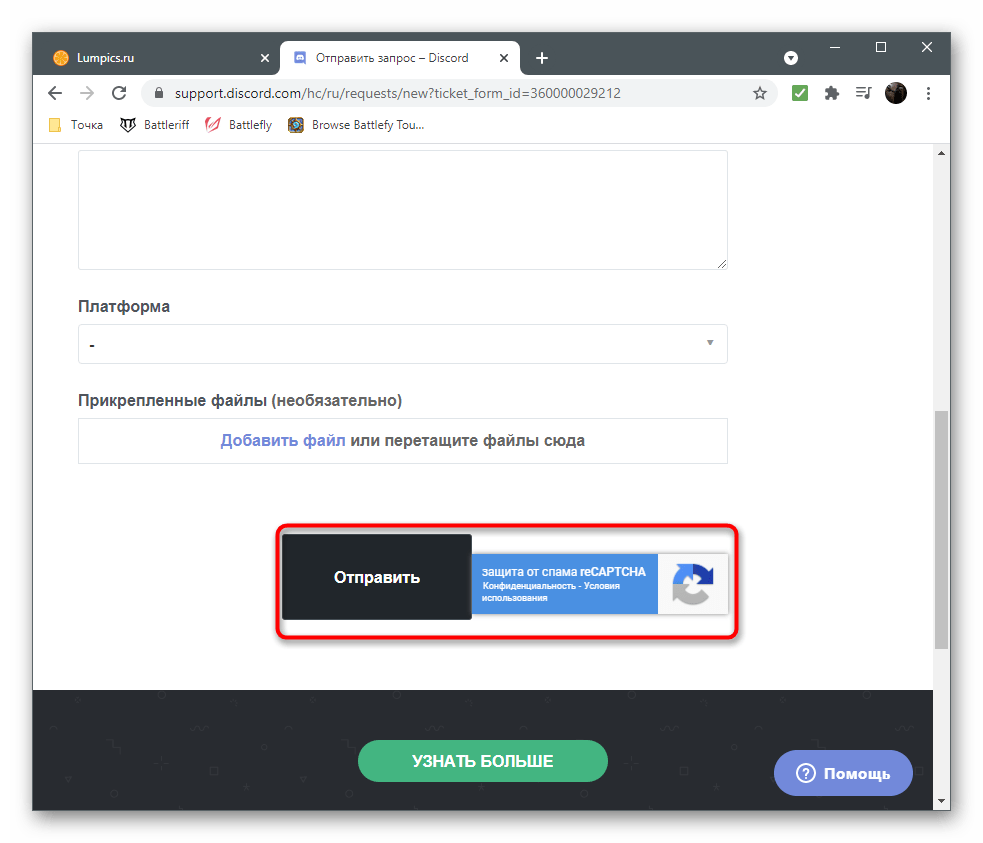
Обычно ответ поступает в течение 24 часов, но иногда срок ожидания может составлять до семи дней, поэтому наберитесь терпения и проверяйте входящие на почте, чтобы не пропустить сообщение от агента поддержки.
Передача прав на сервер
Если вы решили удалить аккаунт, с которого создавали серверы, сделать это не получится до тех пор, пока они не будут удалены или не произойдет передача прав. Для реализации первого метода, когда сервер больше не должен существовать, достаточно открыть его настройки и выбрать пункт «Удалить сервер», а передача прав, что является лучшим вариантом, осуществляется так:
- На панели слева выберите сервер для настройки.
- Нажмите по его названию для вызова меню.
- Из появившегося списка выберите пункт «Настройки сервера».
- В блоке «Управление участниками» нажмите по строке «Участники».
- Наведите курсор на юзера, которому хотите предоставить права владельца сервера, и щелкните по кнопке с тремя вертикальными точками, появившейся справа.
- В контекстном меню вас интересует красная надпись «Передать права на сервер».
- Подтвердите уведомление от разработчиков, передвинув ползунок в новом окне.
- Нажмите «Передать права на сервер», после чего изменения сразу вступят в силу.
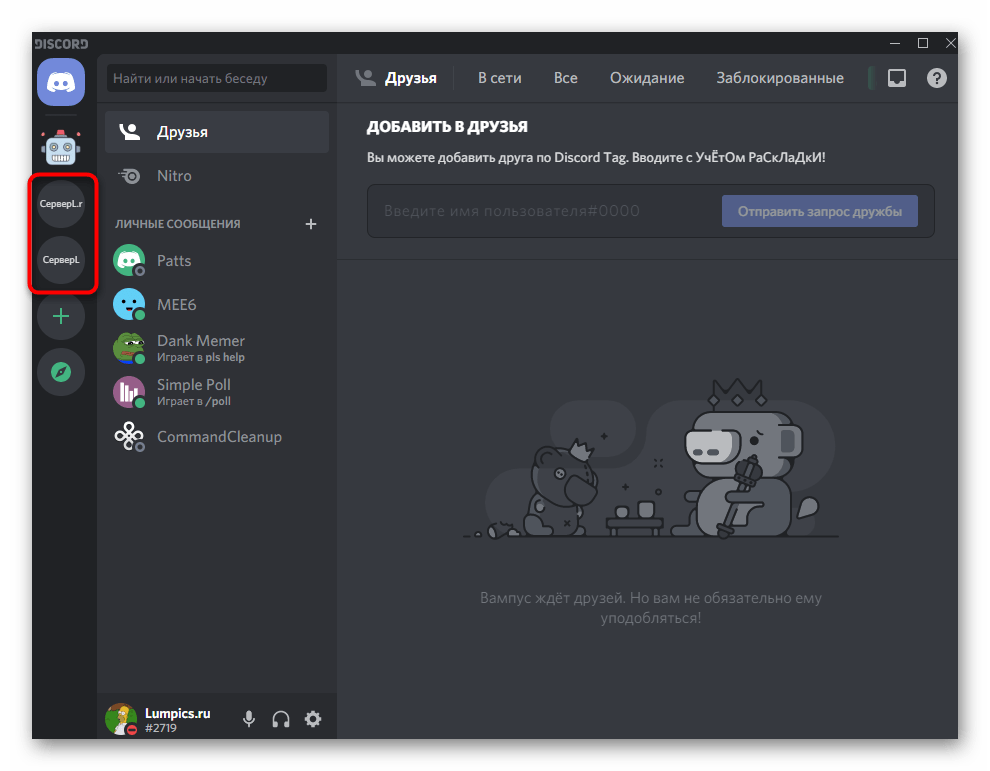
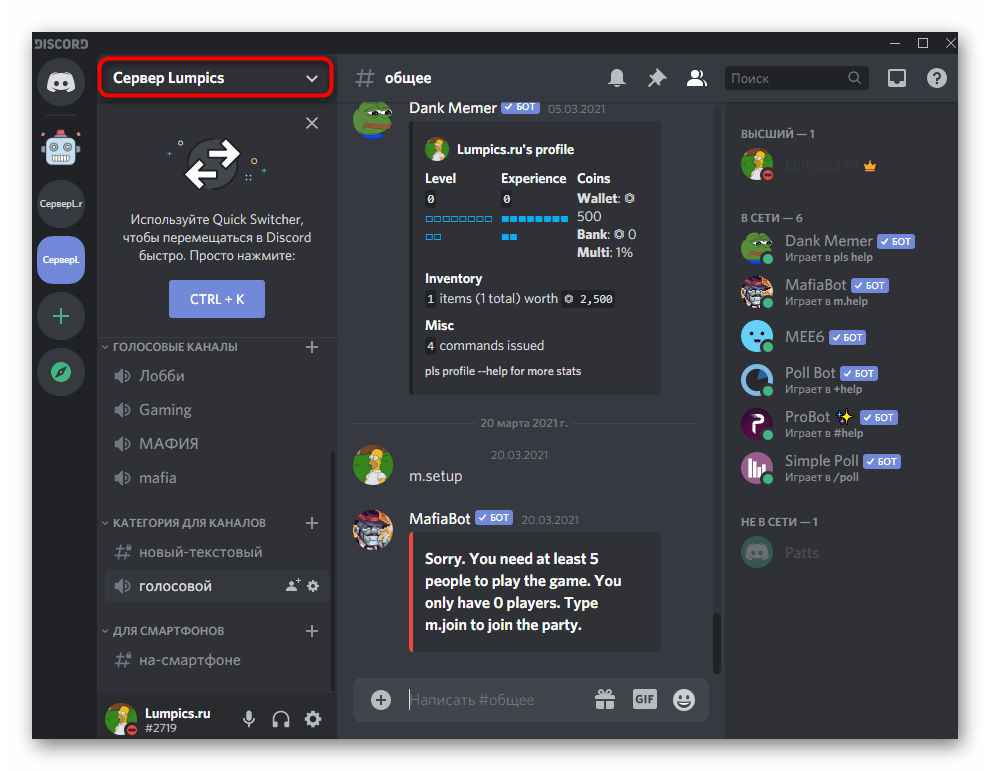
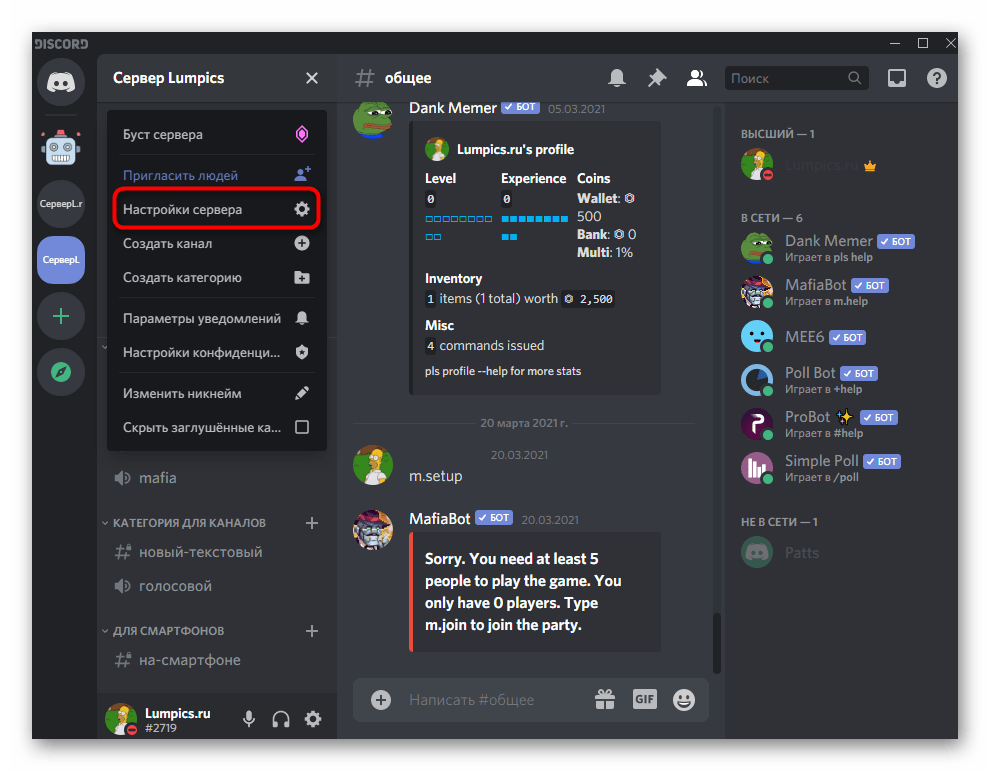

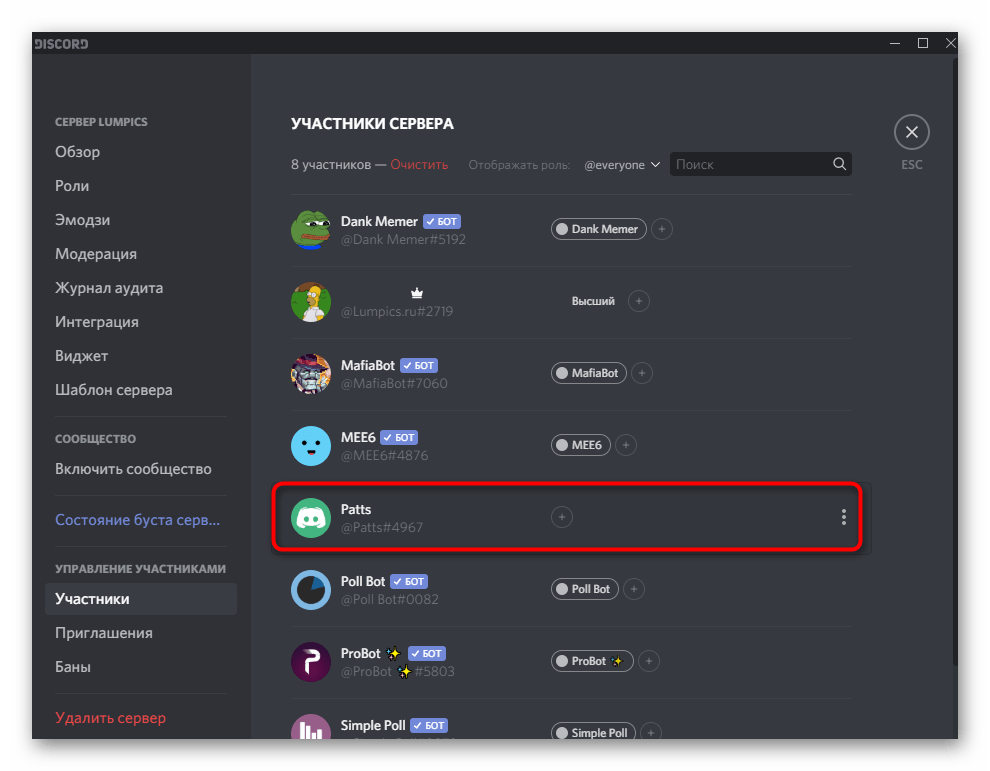
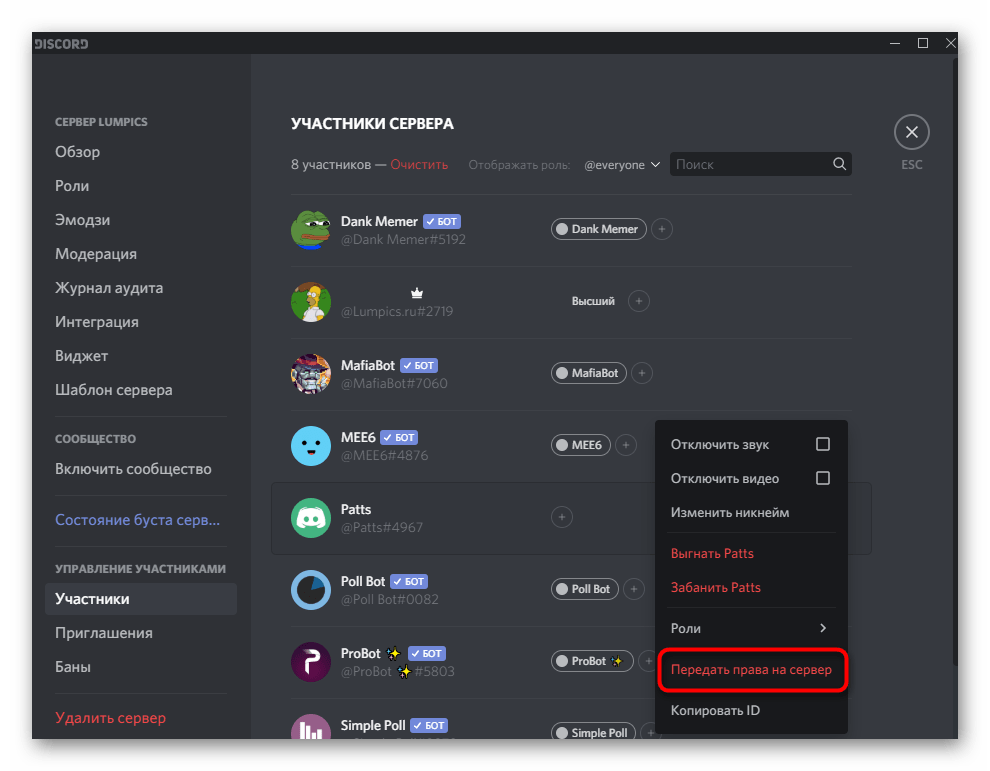
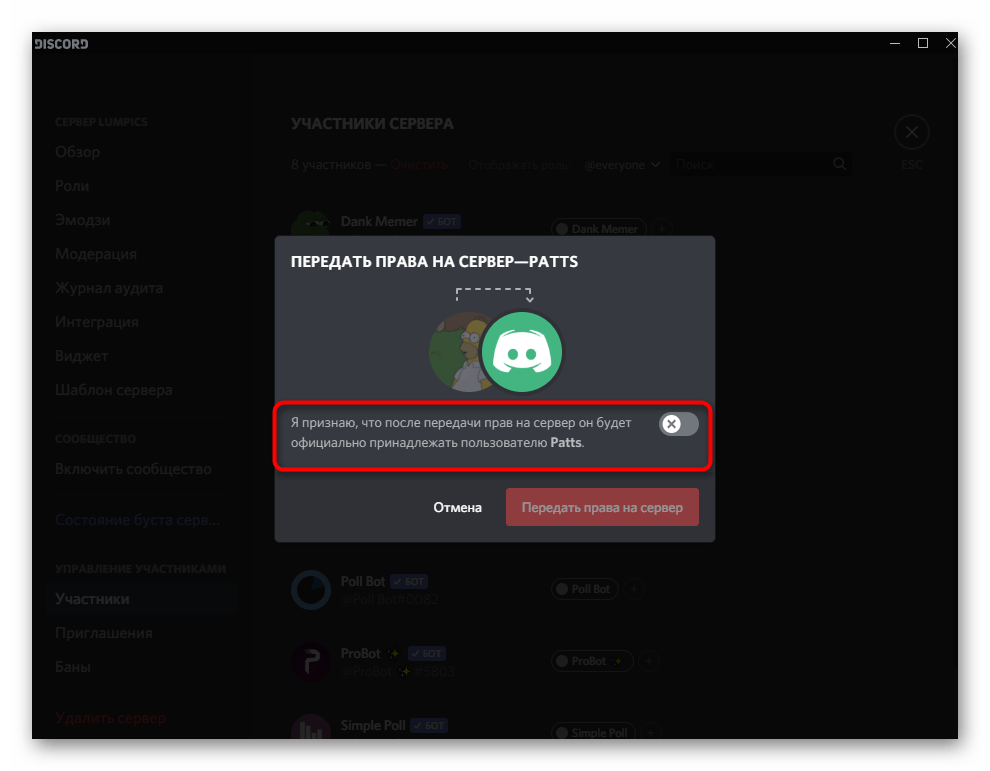
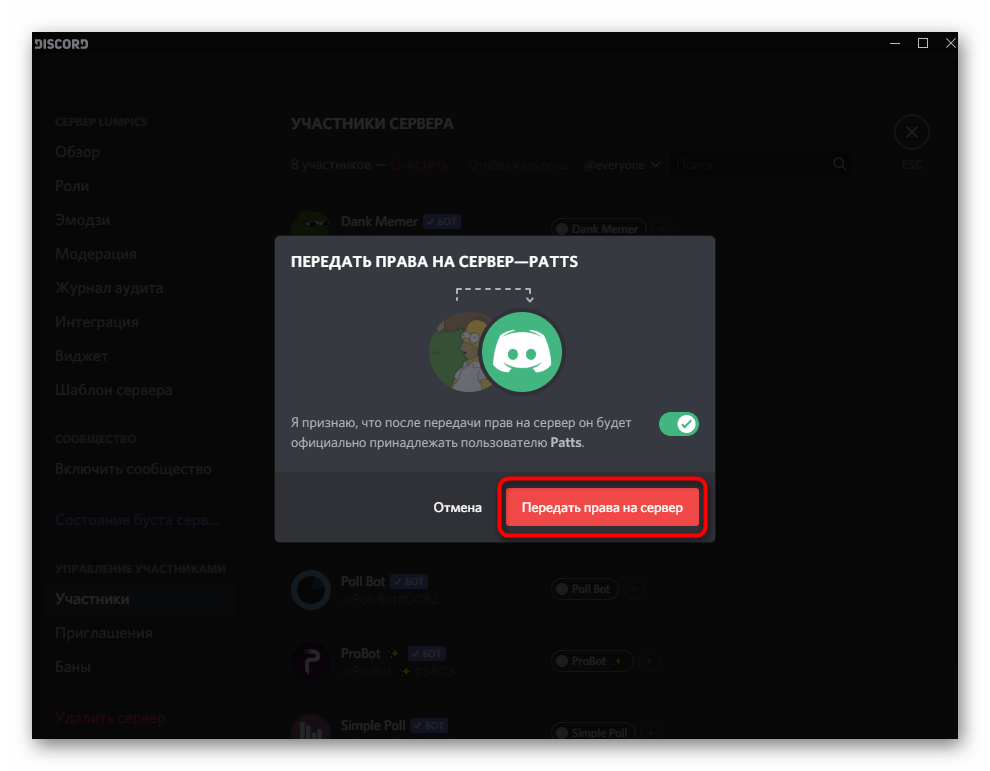
Сделайте то же самое со всеми остальными серверами, где вы являетесь владельцем, а потом спокойно переходите к удалению аккаунта с уверенностью в том, что ошибка больше не появится.
Еще статьи по данной теме:
Как полностью удалить аккаунт в Дискорде
Содержание
- 1 Что нужно сделать перед удалением учетной записи
- 2 Как удалить аккаунт в Дискорде пошагово с компьютера
- 3 Как удалить аккаунт в Дискорде с телефона
- 4 Вид удаленного аккаунта
- 5 Как отвязать номер телефон от дискорда
- 6 Видео по теме
Если Вы задаетесь вопросом, как удалить аккаунт в Дискорде, то Вы нашли подробный ответ на свой вопрос. Мы подскажем, как сделать это быстро и легко.
Что нужно сделать перед удалением учетной записи
Удалить Дискорд-аккаунт проще с компьютера, а если такой возможности нет, расскажем, как сделать это с телефона.
Если у Вас есть свой канал, то перед этим нужно отдать полномочия админа кому-то другому:
- Откройте дискорд, нажмите правой кнопкой мыши на канал и выберите пункт «Настройки сервера», далее в высветившемся окне — «Роли»;

- Далее откроется меню, внизу нажмите «Права по умолчанию»;
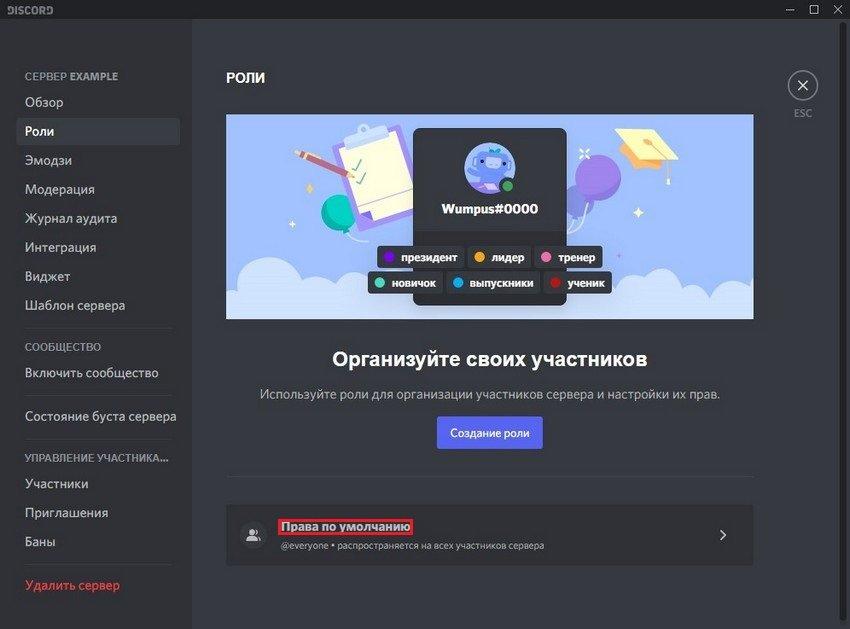
- Пролистайте чуть ниже и перетащите ползунок «Администратор» вправо;

- Вернитесь в «Настройки сервера», затем выберите раздел «Участники»;
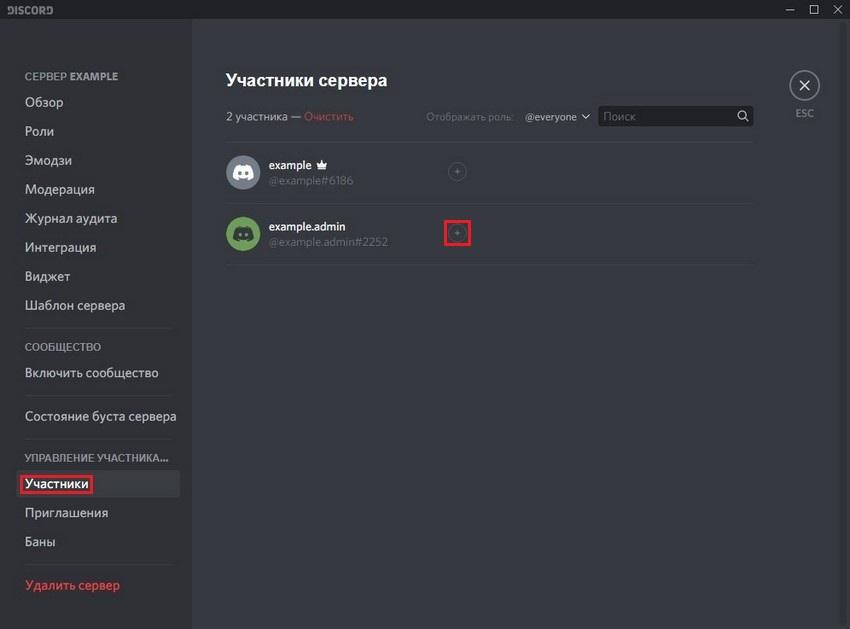
- Выберите нового администратора из участников. Нажмите на меню в виде “+” справа, потом передайте права на канал.
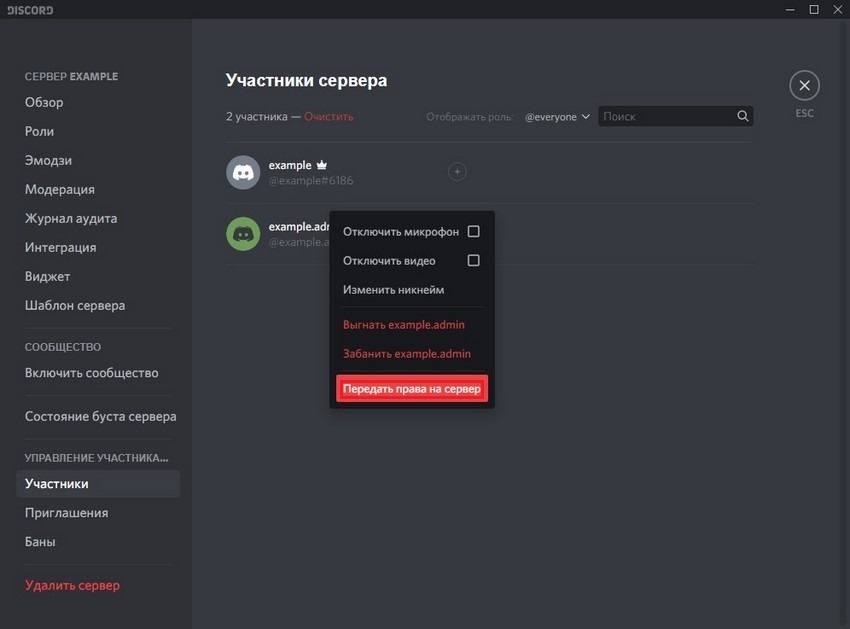
Если желания или нужды отдавать права нет, то вы можете выключить сервер. Для этого:
- Зайдите в настройки канала (ПКМ на него), внизу нажмите на кнопку Удалить сервер;
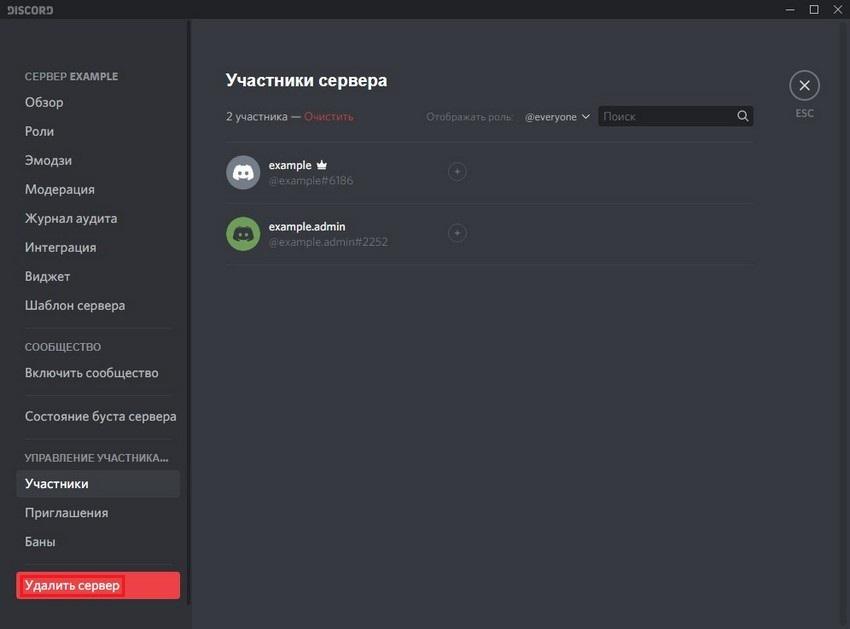
- Потребуется ввести название канала, а затем его можно деактивировать.

После всех этих манипуляций с каналом, приступаем к удалению вашего профиля.
Как удалить аккаунт в Дискорде пошагово с компьютера
В Дискорде удалить аккаунт можно, как в десктопной версии, так со смартфона. Начнем с первого варианта.
Если вы сделали все, что прописано в прошлом разделе, или канала у вас не было, то приступим.
- Открываем приложение, затем внизу слева нажимаем на меню настроек в виде шестеренки;

- Переходим в раздел «Моя учетная запись». Пролистываем до самого низа, потом нажимаем на «Удалить уч. запись». Помните, что отключенную учетную запись можно восстановить;
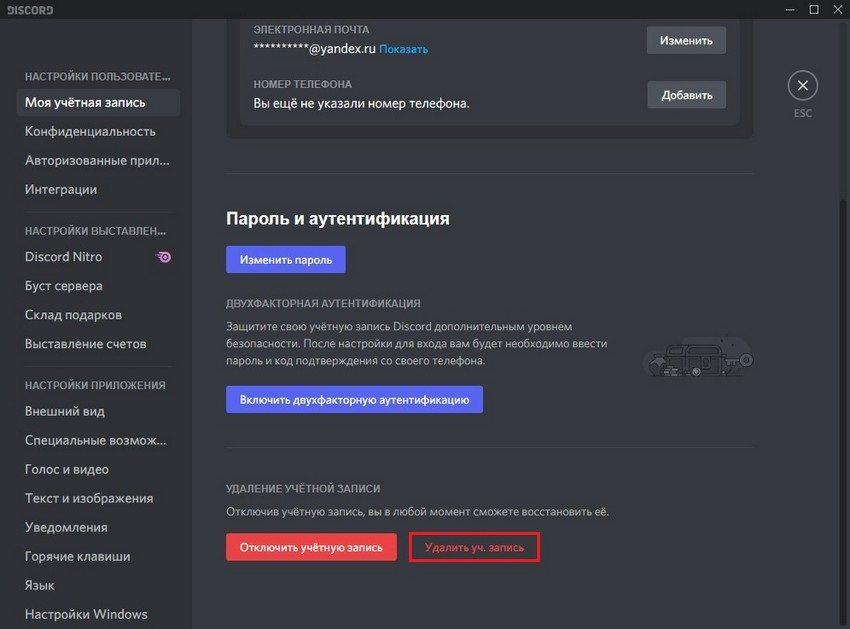
- Появится окно с предупреждением. Если вы согласны, то нужно будет ввести пароль от профиля, потом нажать на кнопку Удалить уч. запись;

После этого действия вы автоматически выйдите из своего профиля. Восстановить его не получится, а все содержимое исчезнет и сама информация удалится. Даже обращения в техническую поддержку не помогут, так что лучше несколько раз подумайте — может стоит просто отключить учетную запись?
Как удалить аккаунт в Дискорде с телефона
Если хотите удалить свой аккаунт, то нужно будет обращаться в техническую поддержку за помощью, но ничего страшного в этом нет. Если у вас опять же есть канал, то надо будет передать полномочия администратора кому-то из участников. Алгоритм действий будет следующий:
- Открываете Дискорд, нажимаете на гамбургер-меню (три полоски). Далее жмите на меню в виде многоточия в правом верхнем углу дисплея.

- Затем заходите в «Настройки»;

- Выбираете пункт «Роли» в «Управление участниками»;

- Далее нажимаете на @everyone;

- Пролистываете до конца открывшегося меню. Перетаскиваете ползунок «Администратор» вправо. Сохраняете выполненные действия;

- Заходите в «Настройки», потом в «Участники». Выбираете нового администратора, а затем передаете ему права на канал.

С телефона тоже с легкостью можно выполнить отключение сервера:
- Заходите в приложение, выбираете нужный сервер. Потом кликаете на гамбургер-меню (три полоски), дальше на меню в виде многоточия;

- Затем переходите в настройки и нажимаете «Обзор»;

- Проматываете страницу до конца, потом выбираете Удалить сервер.

Теперь Вы можете сделать удаление своего профиля. Напишите в техническую поддержку на почту support@discord.com письмо с просьбой деактивировать учетную запись. Если этому ничего не препятствует, то администрация согласится выполнить этого действие в отношении вашего профиля. При написании используйте электронный адрес, к которому привязан Discord-аккаунт, который необходимо удалить, чтобы точно не возникли какие-то недоразумения.
Вид удаленного аккаунта
Некоторые интересуются, как выглядит удаленный аккаунт в Дискорде. Заходя в приложение, вы сможете зарегистрироваться. На свой прошлый аккаунт зайти уже нельзя, только если он не отключен. Если вы перейдете по ссылке удаленной учетной записи, высветится надпись «Deleted user».
Как отвязать номер телефон от дискорда
Большинство пользователей хотят отвязать свой номер от Дискорда в случае удаления профиля, или когда нужно поменять его на новый. Как это сделать?
- Заходим в приложение, далее «Настройки»;

- В графе «Номер телефона» нажмите на кнопку Удалить;
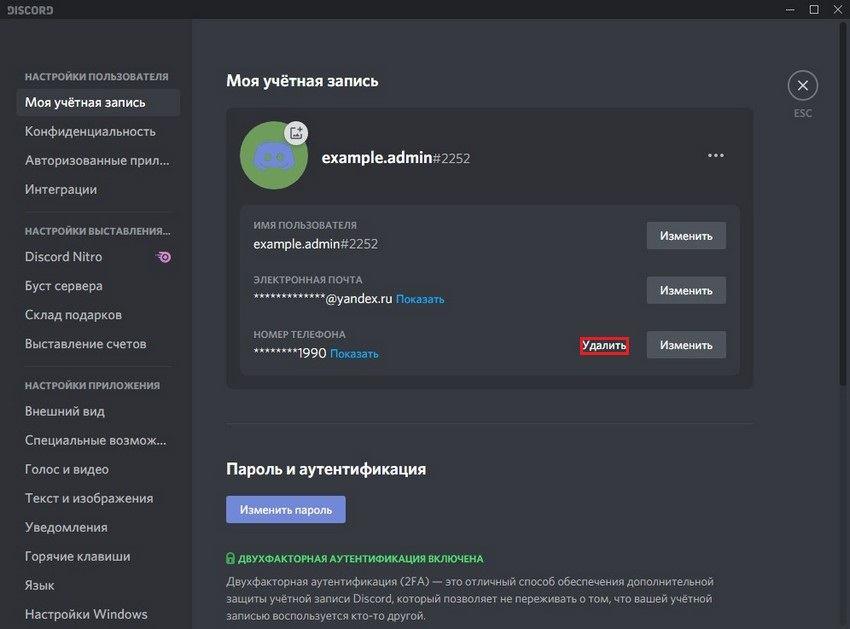
Вам потребуется ввести пароль от аккаунта, и Ваш номер будет успешно убран из профиля.

При возникновении проблем с отвязкой номера телефона, обратитесь в техническую поддержку.
Надеемся, Вам удалось понять, как навсегда удалить свою учетную запись в Дискорд, используя не только компьютер, но и телефон. Помните, что вы можете отключить профиль, с возможностью его последующего восстановления. Если же все-таки было принято решение деактивировать аккаунт, то обязательно передайте полномочия администратора сервера другому человеку или удалите полностью канал.
Видео по теме
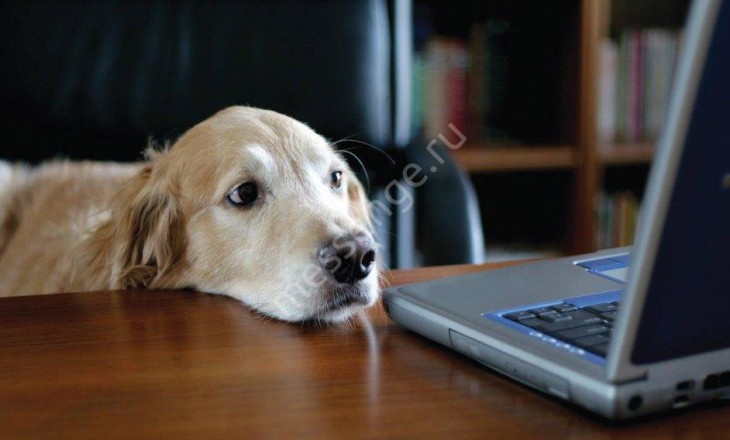
Как удалить аккаунт Дискорд навсегда, если вы больше не хотите пользоваться мессенджером? Мало просто стереть приложение на компьютере или телефоне, нужно убрать личный профиль – об этом мы подробно расскажем в обзоре. Надеемся, наши инструкции помогут разобраться в этом вопросе!
Деактивация аккаунта
Сразу отметим, удалить аккаунт Discord с телефона нельзя – на данный момент действие можно осуществить только через десктопное приложение.
Если у вас нет приложения на компьютере (равно как и возможности его установить), просто обратитесь в службу поддержки Дискорда – запрос можно оставить, перейдя по этой ссылке.
- Выберите тему обращения;

- Укажите рабочий электронный почтовый ящик;
- Выберите тип запроса — удаление аккаунта;

- Укажите используемую операционную систему (Андроид или iOS);
- Дайте подробное описание вопроса и нажмите на кнопку отправки.

А мы поговорим о том, как удалить аккаунт в Дискорде на компьютере! Необходимо сделать следующее:
- Откройте мессенджера;
- Нажмите на иконку шестеренки на нижней панели (рядом с именем пользователя);
- Перейдите к разделу «Моя учетная запись»;

- Нажмите на кнопку «Изменить» и выберите из появившегося меню пункт «Удалить учетную запись в Дискорде».

Удалить сервер
Здесь необходимо сделать небольшое отступление. Невозможно избавиться от профайла, если вы владеете серверами Дискорда – нужно удалить их или передать права владения другому:
- Нажмите на название сервера и перейдите к меню настроек;

- В нижней части страницы появится иконка удаления;

- Нажмите и подтвердите действие;

- В списке отыщите желаемого пользователя;
- Кликните на значок «Передать владение» напротив его имени.
Между делом отметим, как выглядит удаленный аккаунт в Дискорде – вместо ника в каналах ваших друзей появится обозначение DeletedUser #####, где # – хаотичный набор цифр. Все знакомые узнают о том, что вы прекратили пользоваться мессенджером.
Давайте завершим процесс – сервер отключен или передан, что дальше делать с аккаунтом Дискорда? Следуем инструкциям на экране:
- Прочтите окно с предупреждением о необратимости процедуры и введите пароль;
- Нажмите на кнопку удаления;
- Если вы пользовались двухфакторной аутентификацией, впишите ключ в соответствующее поле и завершите процедуру последним нажатием на значок удаления аккаунта.
Удаление учетной записи Дискорд – процесс несложный, ведь мы рассказали об основных правилах и нюансах! Пользуйтесь нашими рекомендациями, чтобы навсегда деактивировать личный профиль в мессенджере. Пусть мы и не советуем этого делать, зачем избавляться от отличного продукта?
Не нуждаетесь в своем аккаунте на Discord? Тогда его можно удалить, чтобы никто не смог получить доступ к вашим данным и списку контактов. В статье узнаем, как удалить учетную запись на Дискорде.
Когда перестаем пользоваться какой-либо услугой, мы, как правило, ничего не делаем со своим аккаунтом – он все время остается активным. Таким образом, мы можем снова войти в систему в любое время, когда нам нужно воспользоваться этой программой, мессенджером или сервисом. Но нужно помнить, что это может нести некоторые риски. Заброшенную учетную запись может кто-то взломать и получить доступ, например, к списку контактов или начать выдавать себя за нас. Если прекращаете использовать конкретную услугу и не собираетесь к ней возвращаться, стоит удалить аккаунт. Как это сделать на Discord?

Содержание
- 1 Удаление или отключение учетной записи в Discord
- 2 Чем отличается отключение от полного удаления?
- 3 Отключение или удаление учетной записи на Discord
Тот же принцип применяется к Discord. Теоретически это программа для более «развлекательного» общения в компьютерных играх. Однако все больше участников используют эту площадку для присоединения к приватным группам в учебных, социальных или профессиональных целях.
Наша учетная запись может быть добавлена на несколько приватных серверов, на которых находятся различные контакты и конфиденциальные данные. Поэтому нужно знать, что, прекратив использование Discord, можно сделать одно из двух действий по отношению к своему аккаунту – отключить или полностью удалить.
Чем отличается отключение от полного удаления?
Аккаунт, который был отключен, может быть восстановлен. Если захотите снова использовать Discord, можете активировать его вместе со всем списком контактов и серверов, к которым были присоединены.
Когда учетная запись отключена, не будете получать никаких уведомлений от Discord. Однако будут приходить приглашения от друзей. Когда активируете аккаунт, приглашения будут ожидать приема.
Если аккаунт удален, его уже невозможно восстановить. Вся информация о нас постоянно удаляется с серверов — невозможно будет войти в удаленную учетную запись, не будет отображаться в списке пользователей. В общем это действие невозможно отменить.
Отключение или удаление учетной записи на Discord
Опция, ответственная за отключение или удаление аккаунта находится в основных настройках при входе в приложение.
Откройте Discord и щелкните на значок шестеренки на нижней панели, чтобы войти в настройки.
На следующем экране оставайтесь на главной вкладке «Моя учетная запись». В нижней части найдете раздел «Удаление аккаунта» с двумя вариантами: отключения и удаления.
Чтобы временно отключить, нажмите соответствующую кнопку. Учетная запись будет деактивирована. Но ее можно активировать в любое время, чтобы восстановить ее полную функциональность.
Чтобы ее удалить навсегда, нажмите «Удалить учетную запись». Подтвердите это действие в следующем окне. Для этого нужно ввести свой пароль, затем утвердить процедуру. Аккаунт перейдет в режим ожидания удаления. В этом режиме он будет оставаться в течение 14 дней. На протяжении 14 дней учетную запись можно еще восстановить. После истечение этого срока он будет навсегда удален с серверов Discord.

Имейте в виду, что если хотите навсегда удалить аккаунт, нужно перед этим разобраться с серверами, которыми управляете. Они должны быть полностью удалены или переданы в собственность другому пользователю. Удаление и передачу права собственности можно сделать в настройках конкретного сервера. Таким образом, Дискорд не позволит удалить аккаунт, если ей будут присвоены какие-либо серверы.
Discord — отличная платформа для общения с другими единомышленниками, но всегда есть случаи, когда это скорее негативный опыт. Возможно, вы серьезно относитесь к теме, и кто-то еще пытается принизить вас, или вы вступаете в горячую вражду с другой онлайн-группой. Возможно, вы запутались во всех элементах управления и просто не хотите больше использовать платформу. В любом случае, удаление аккаунта Discord осуществляется всего в несколько кликов. Вот как.
Это интересно: 10 лучших мессенджеров и чат-приложений для Android
БЫСТРЫЙ ОТВЕТ
Чтобы удалить свою учетную запись Discord, откройте Discord и перейдите в « Настройки пользователя » > «Моя учетная запись» . Прокрутите вниз и выберите « Удалить учетную запись» . Если вы предпочитаете отключить свою учетную запись, то есть вы можете восстановить ее позже, вы также можете сделать это на этой странице.
ПЕРЕЙТИ К КЛЮЧЕВЫМ РАЗДЕЛАМ
- Удаление аккаунта Discord на компьютере
- Удаление аккаунта Discord в приложении Discord
- Сколько времени занимает аккаунта записи Discord?
- Что делает отключение аккаунта Discord?
Как удалить аккаунт Discord (на компьютере)
Нажмите кнопку настроек пользователя в виде шестеренки в нижней части интерфейса.
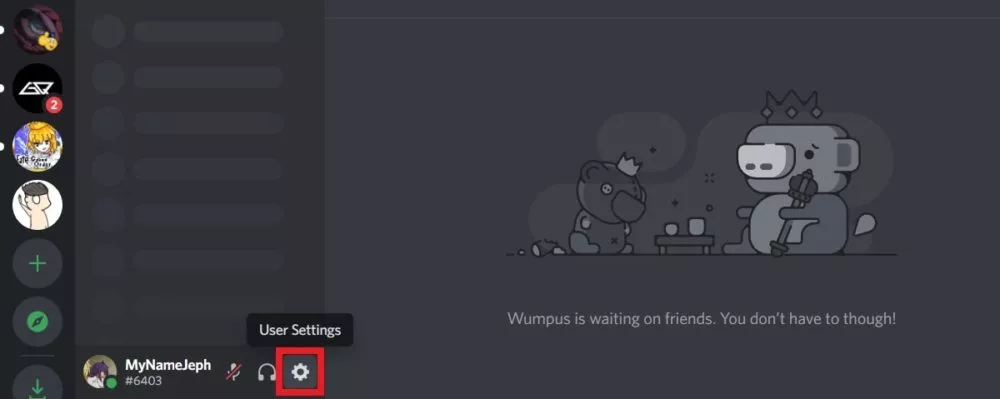
На вкладке Моя учетная запись прокрутите страницу вниз до раздела УДАЛЕНИЕ УЧЕТНОЙ ЗАПИСИ . Нажмите кнопку Удалить учетную запись .
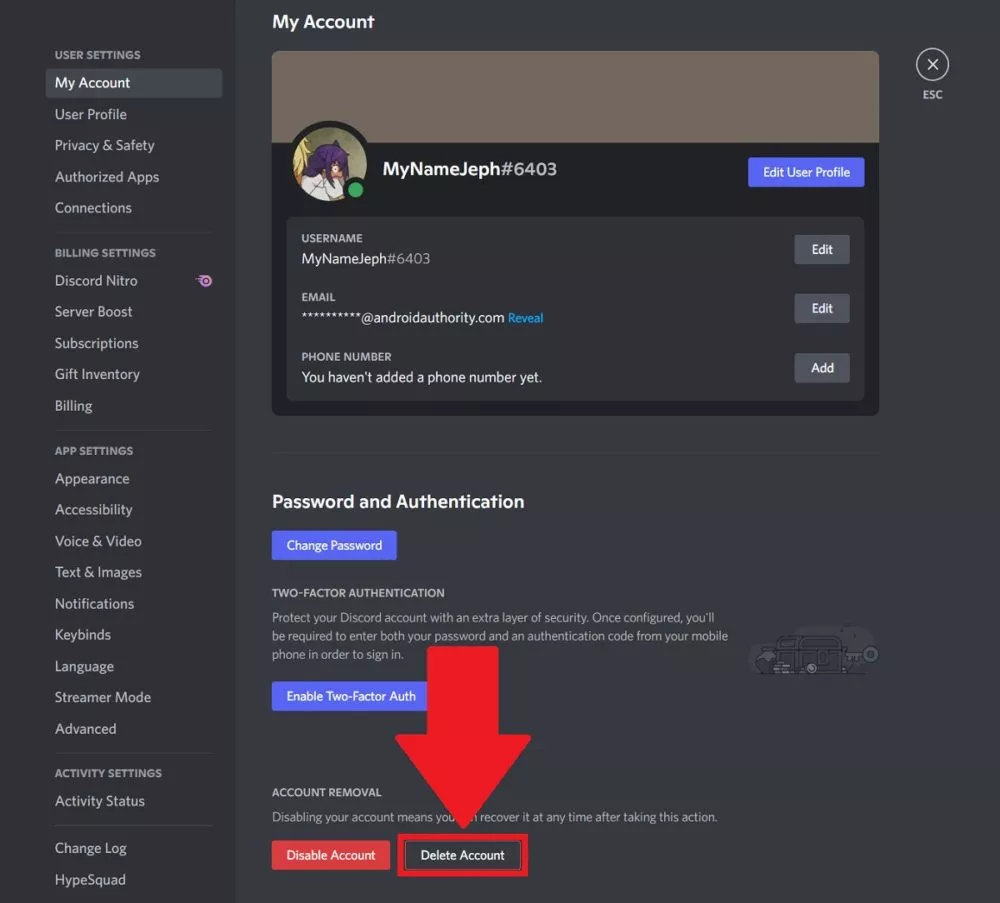
Во всплывающем окне подтверждения удаления аккаунта введите свой пароль в поле ПАРОЛЬ . Затем, когда будете готовы, нажмите фиолетовую кнопку «Удалить аккаунт» , чтобы удалить свою аккаунт Discord.
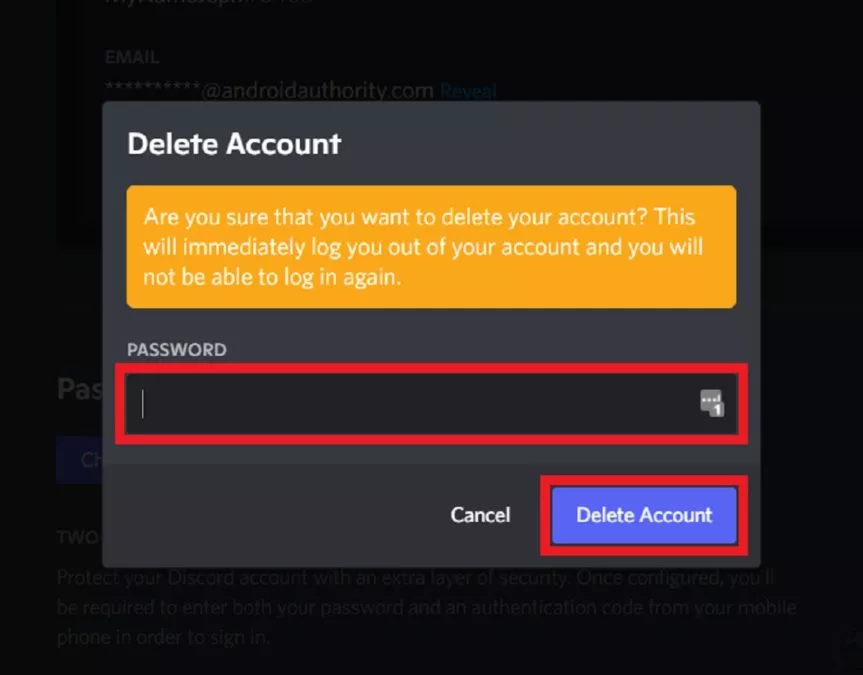
Как удалить аккаунт Discord (Android и iPhone)
Откройте Discord на своем телефоне, затем коснитесь изображения своего профиля на самой нижней панели инструментов. Это приведет вас к настройкам пользователя.
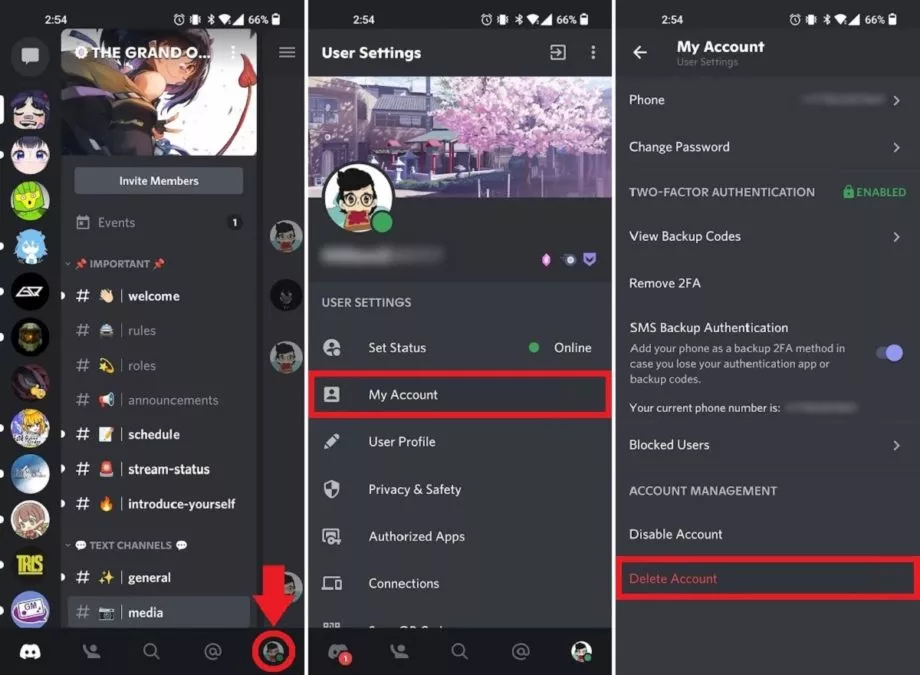
В настройках пользователя коснитесь «Моя учетная запись» . Прокрутите страницу вниз до конца и нажмите «Удалить учетную запись» .
Если у вас есть какие-либо серверы, вы должны передать право собственности на все свои серверы, прежде чем сможете удалить свою учетную запись.
Сколько времени занимает удаление учетной записи Discord?
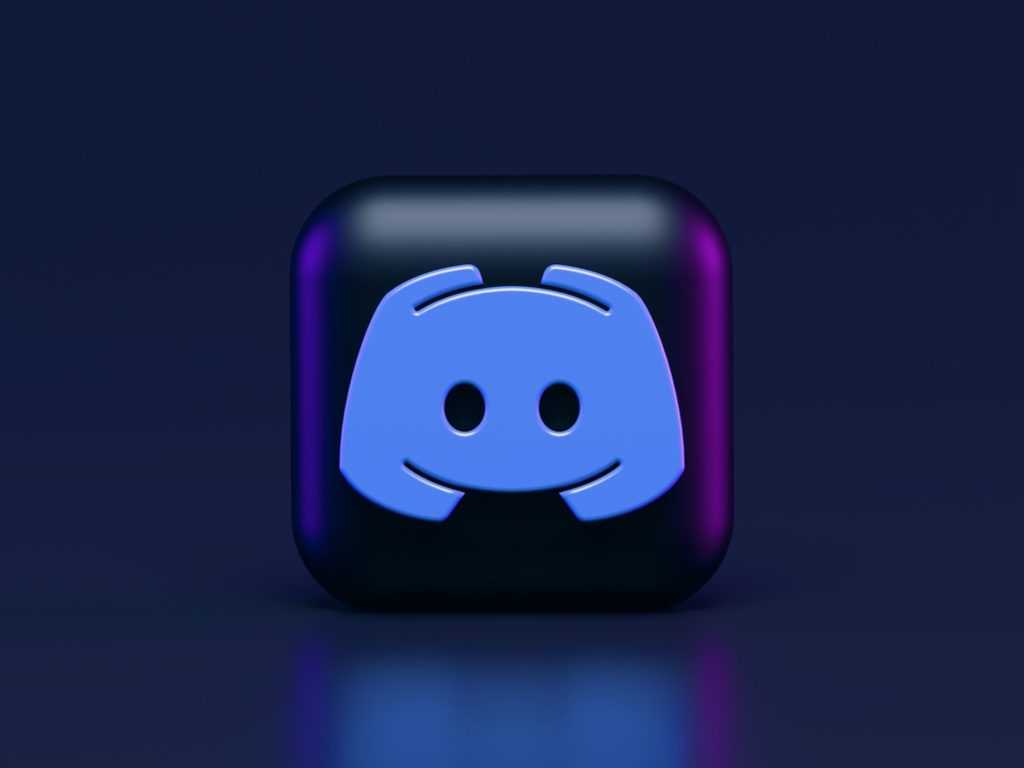
После нажатия « Удалить учетную запись » процесс обычно занимает две недели или 14 дней. Тем не менее, это может занять больше времени, если ваша активность в Discord была обширной, и некоторые люди сообщали, что им потребовалось 30 или более дней, чтобы завершить удаление своей учетной записи.
Что делает «отключение» вашей учетной записи Discord?
Если вам нужно отдохнуть от Discord, но вы не хотите полностью удалять свою учетную запись, вы можете отключить ее. Если вы отключите свою учетную запись, вы не будете получать никаких уведомлений или сообщений на платформе. Однако при поиске вас все же можно найти. Люди по-прежнему могут отправлять вам запросы на добавление в друзья, и вы увидите их, когда повторно активируете (или «восстановите») свою учетную запись.
Как отключить аккаунт Discord (на компьютере)
Нажмите кнопку настроек пользователя в виде шестеренки в нижней части интерфейса.
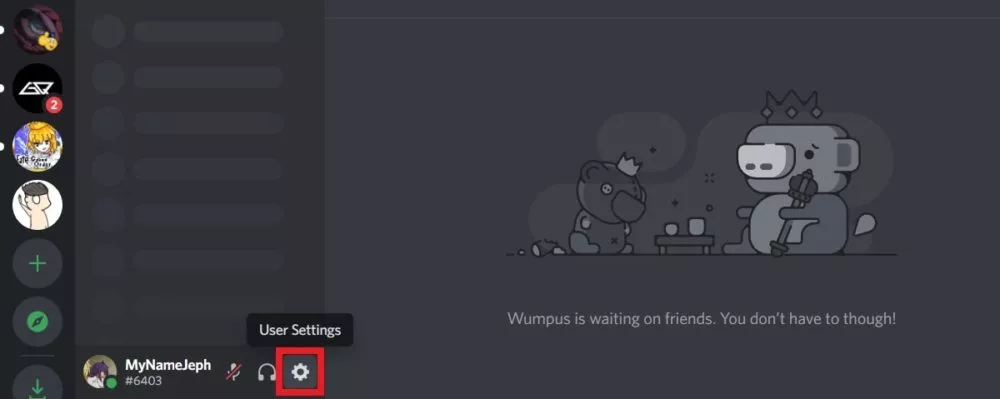
На вкладке Моя учетная запись прокрутите страницу вниз до раздела УДАЛЕНИЕ УЧЕТНОЙ ЗАПИСИ . Нажмите кнопку « Отключить учетную запись» .
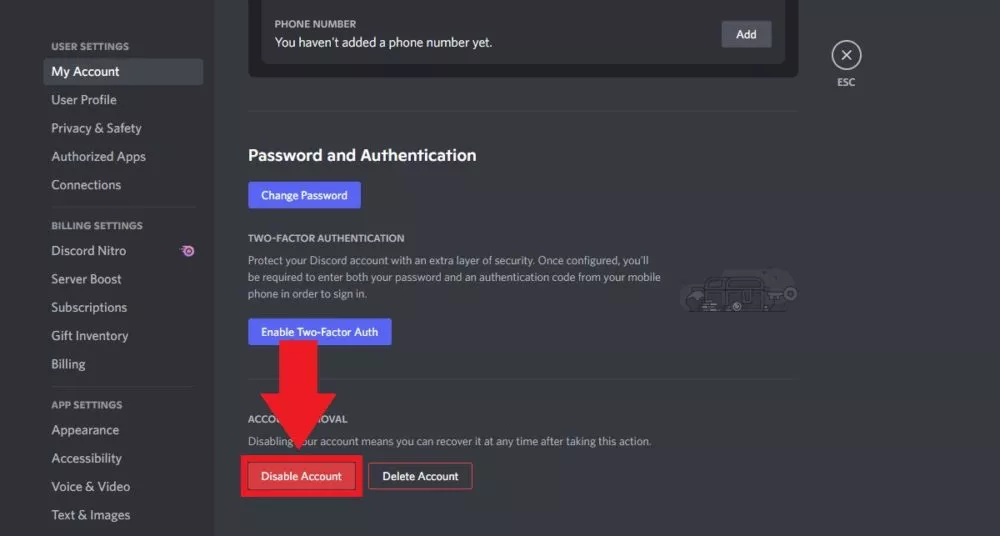
В следующем всплывающем окне подтверждения введите свой пароль в поле «ПАРОЛЬ», затем нажмите фиолетовую кнопку «Отключить учетную запись» .
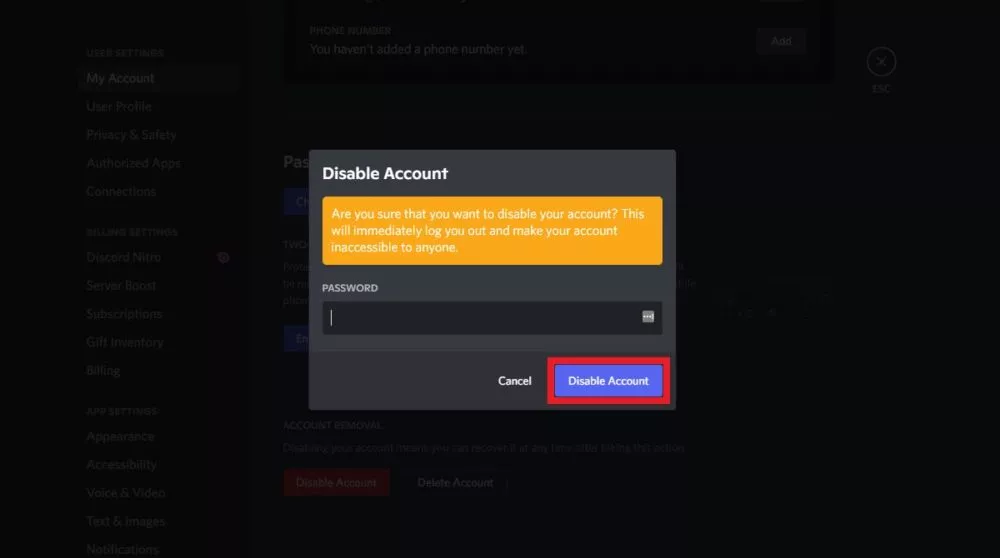
Как отключить учетную запись Discord (Android и iPhone)
Откройте Discord на своем мобильном устройстве и коснитесь изображения своего профиля на самой нижней панели инструментов. Это приведет вас к настройкам пользователя .
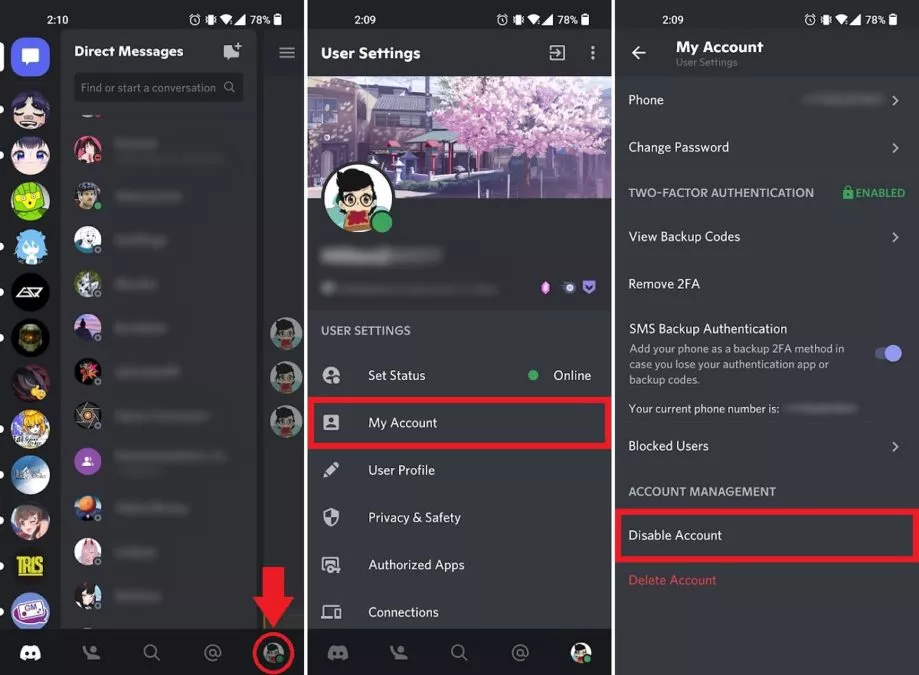
В настройках пользователя коснитесь «Моя учетная запись» . Прокрутите страницу вниз до конца и нажмите « Удалить учетную запись» .
Читайте также: Как изменить имя в Instagram менее чем за минуту
Часто задаваемые вопросы
Можно ли восстановить отключенную учетную запись Discord?
Да. Чтобы восстановить отключенную учетную запись Discord, просто перейдите на страницу входа в Discord и введите учетные данные своей учетной записи — ваш адрес электронной почты и пароль. Щелкните Восстановить учетную запись. Выполните последующие шаги, описанные Discord, и вы восстановите доступ к своей учетной записи.
Могу ли я удалить отключенную учетную запись Discord?
Не вне его. Вам нужно будет восстановить отключенную учетную запись, а затем удалить ее должным образом.
![]()
gorbanhttps://xpcom.ru
Старший редактор xpcom.ru. Ему нравится все, что связано с технологиями, включая планшеты, смартфоны и все, что между ними.
